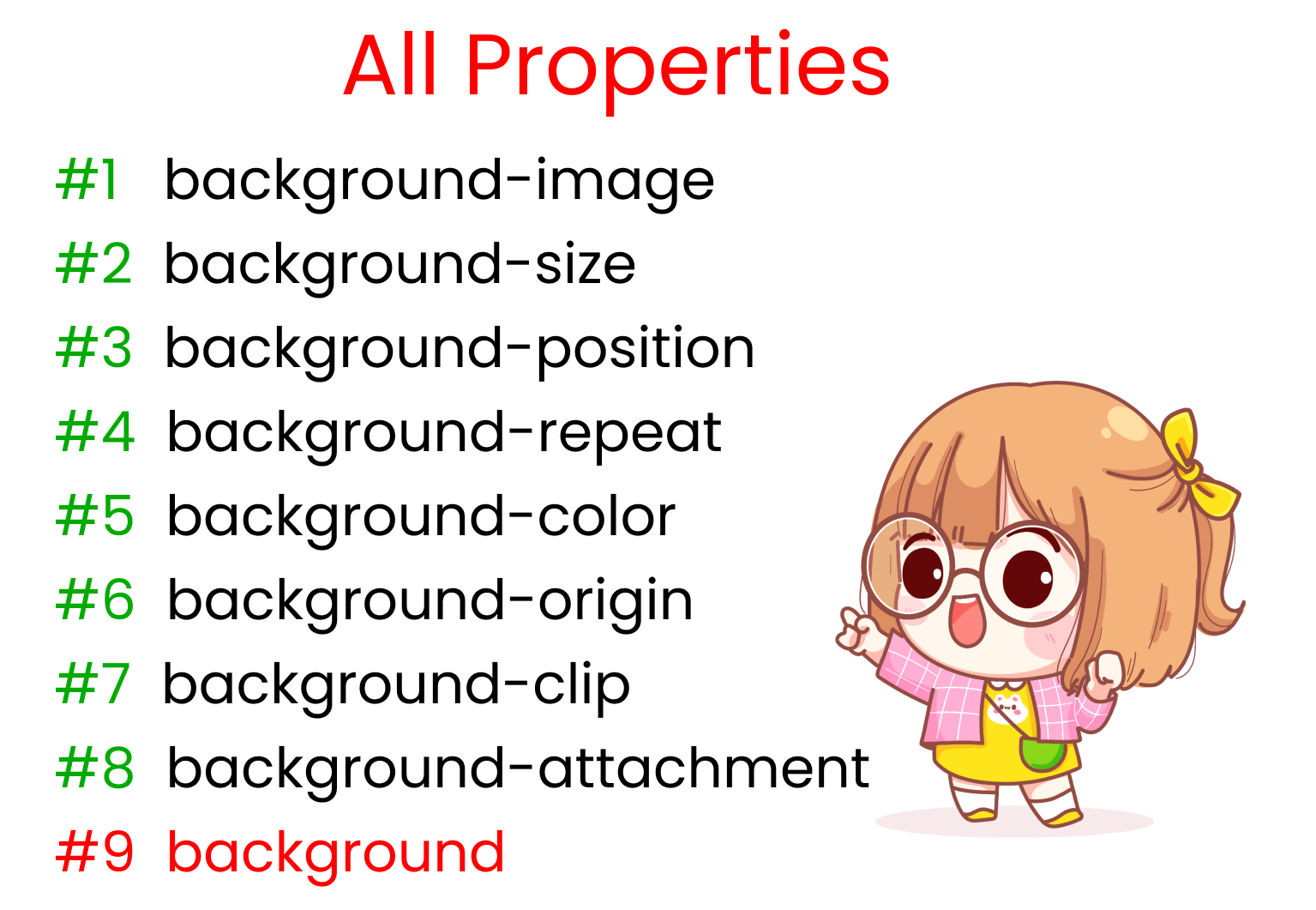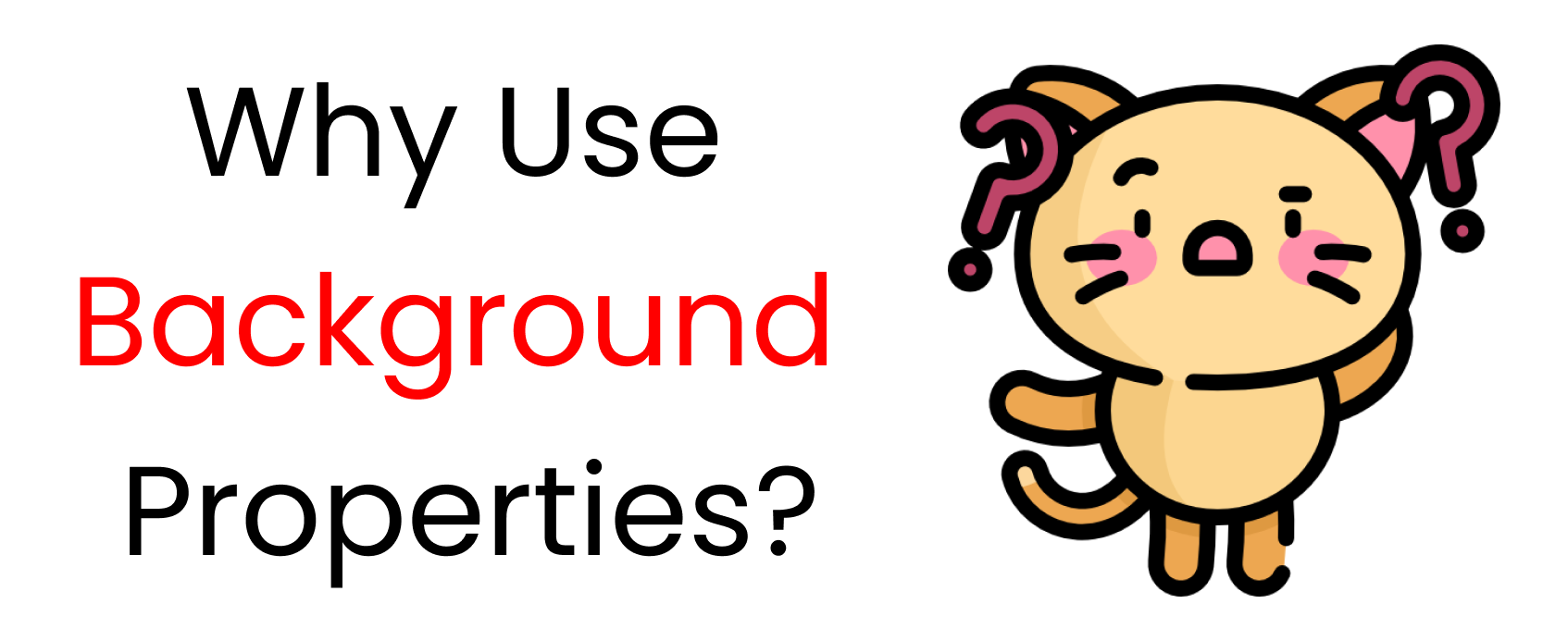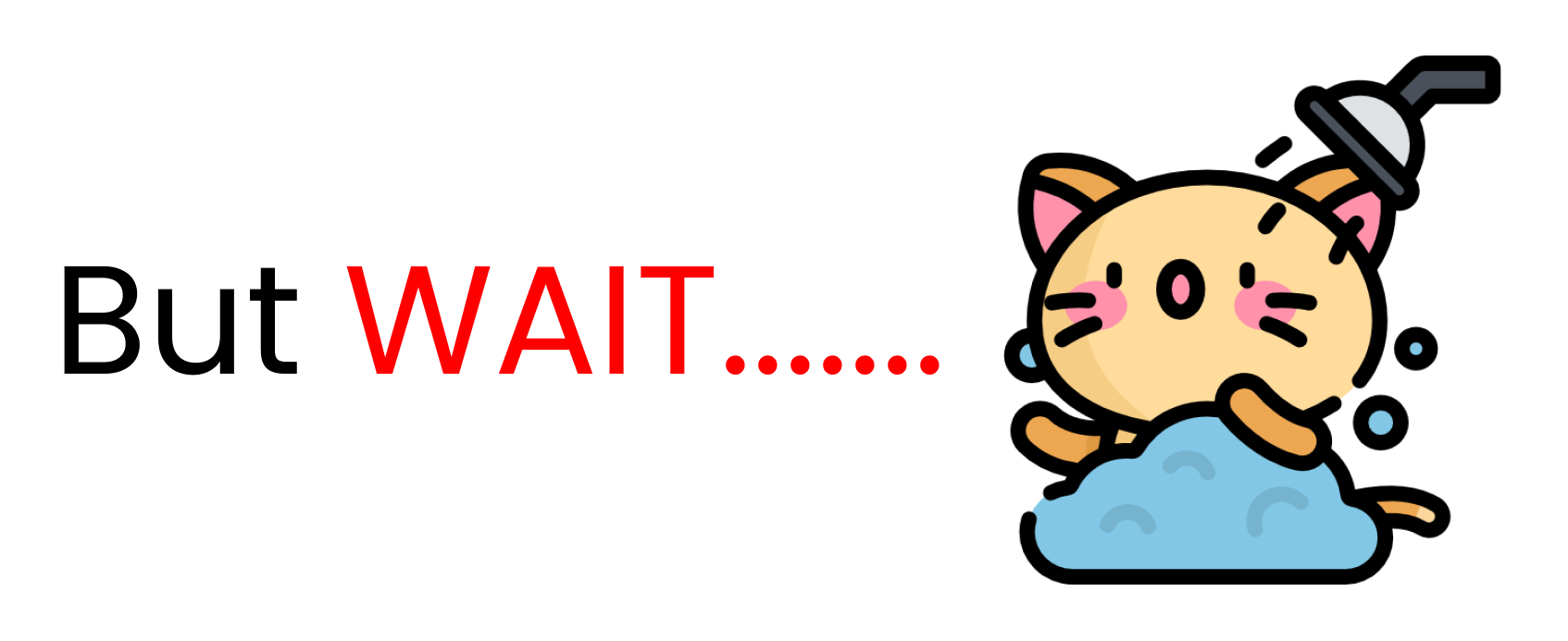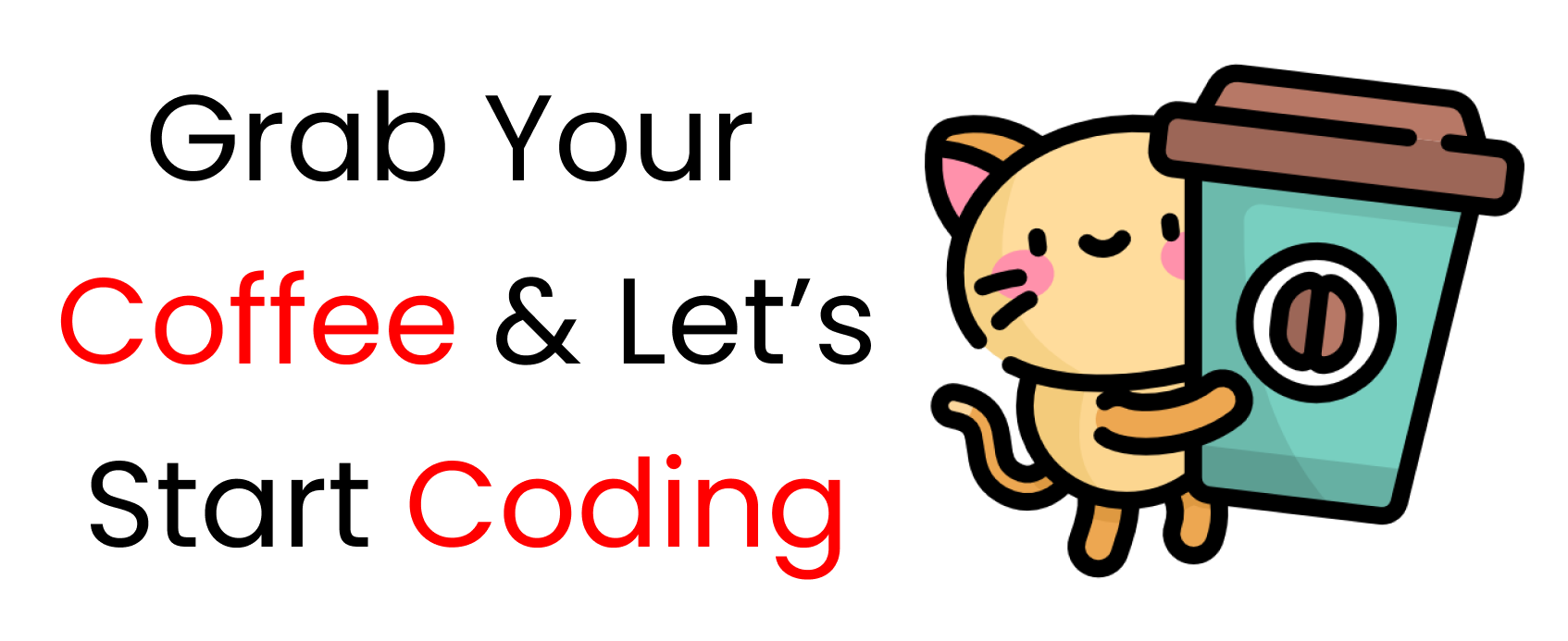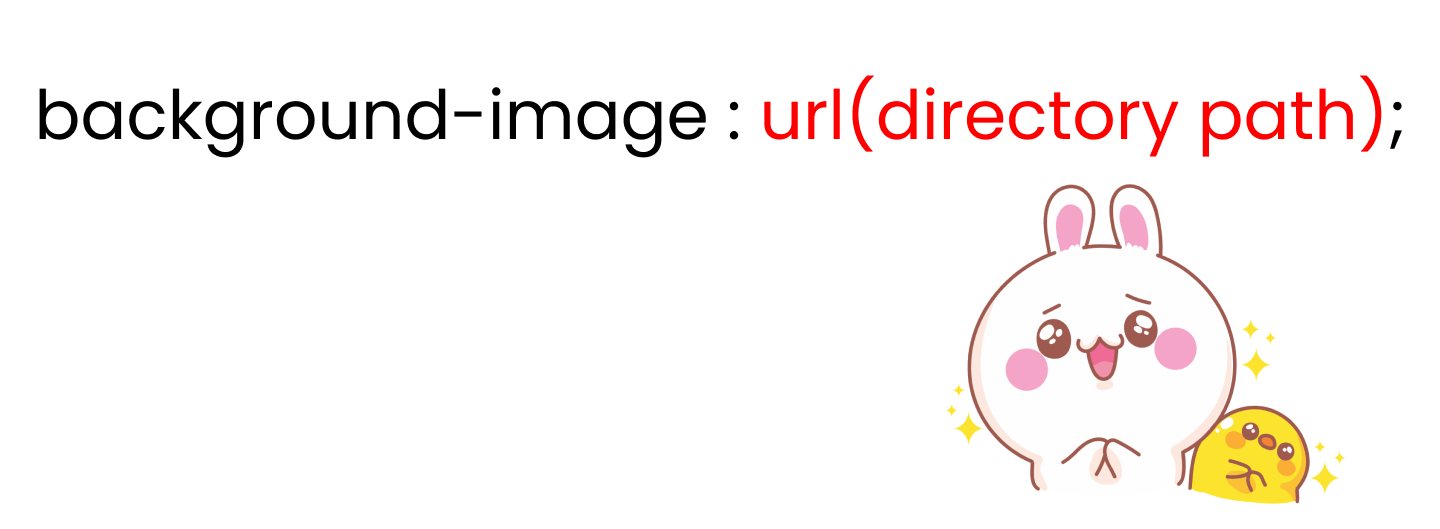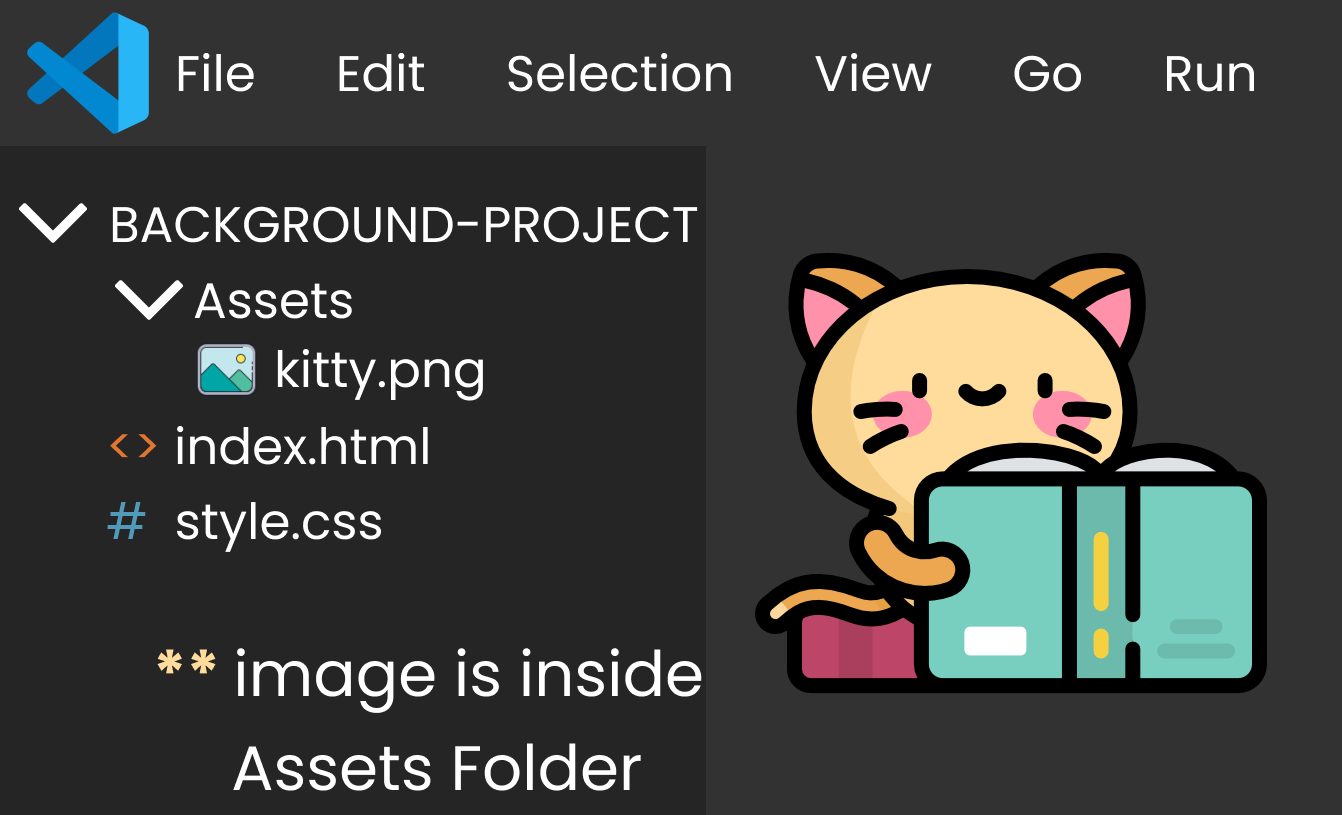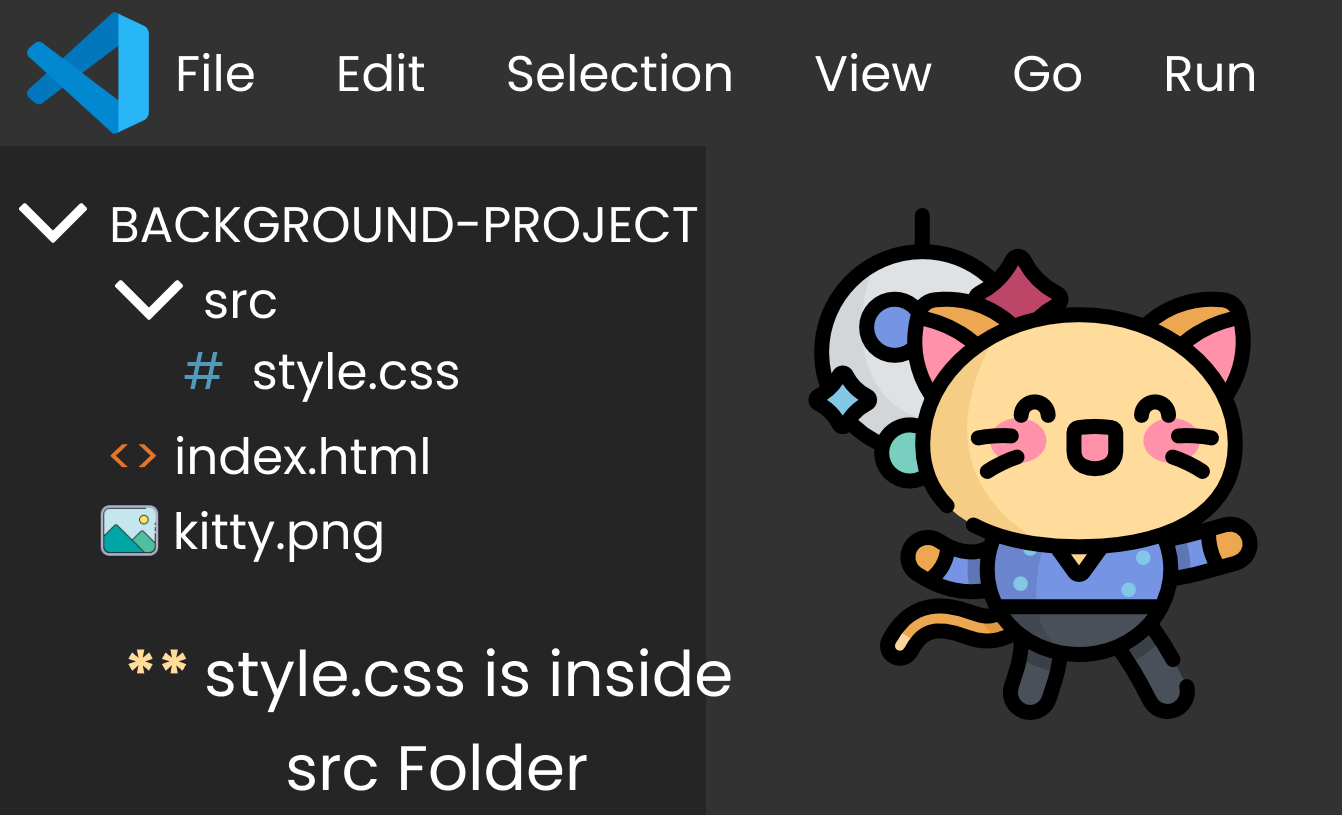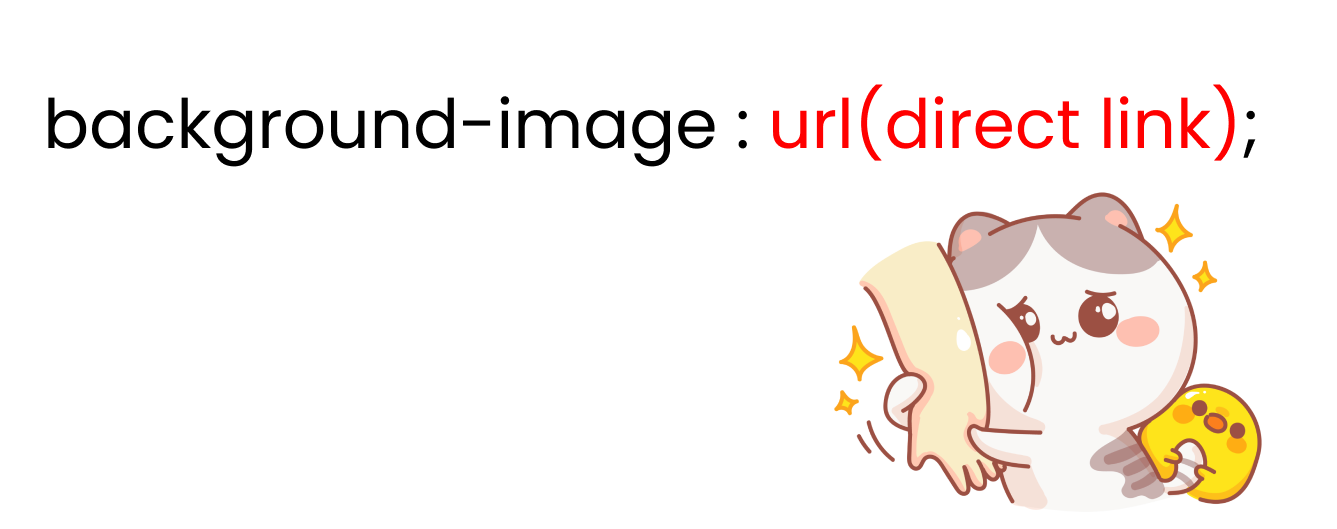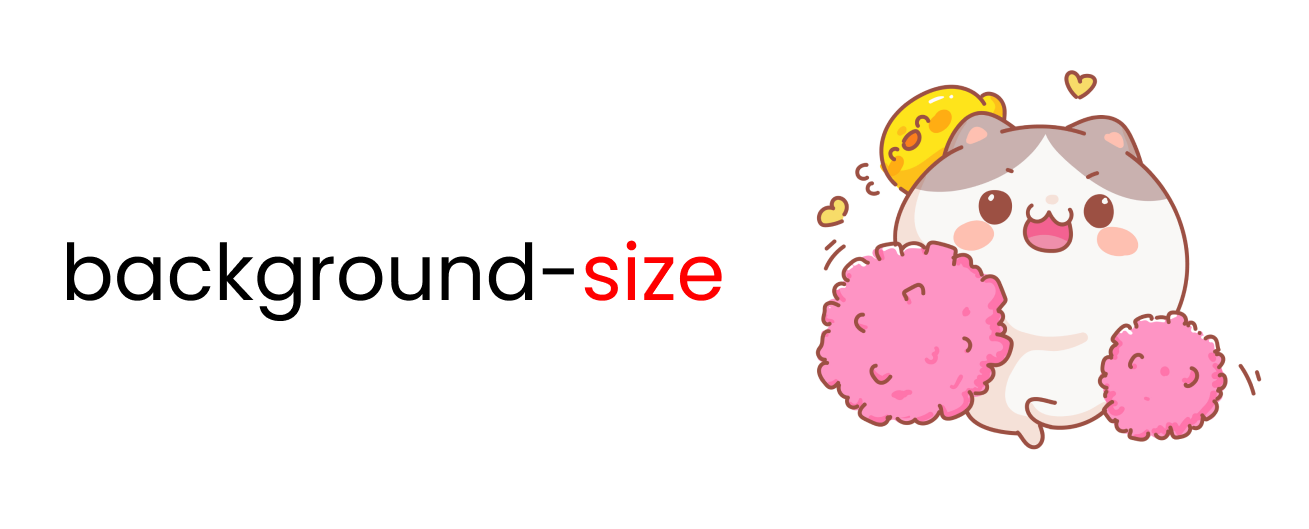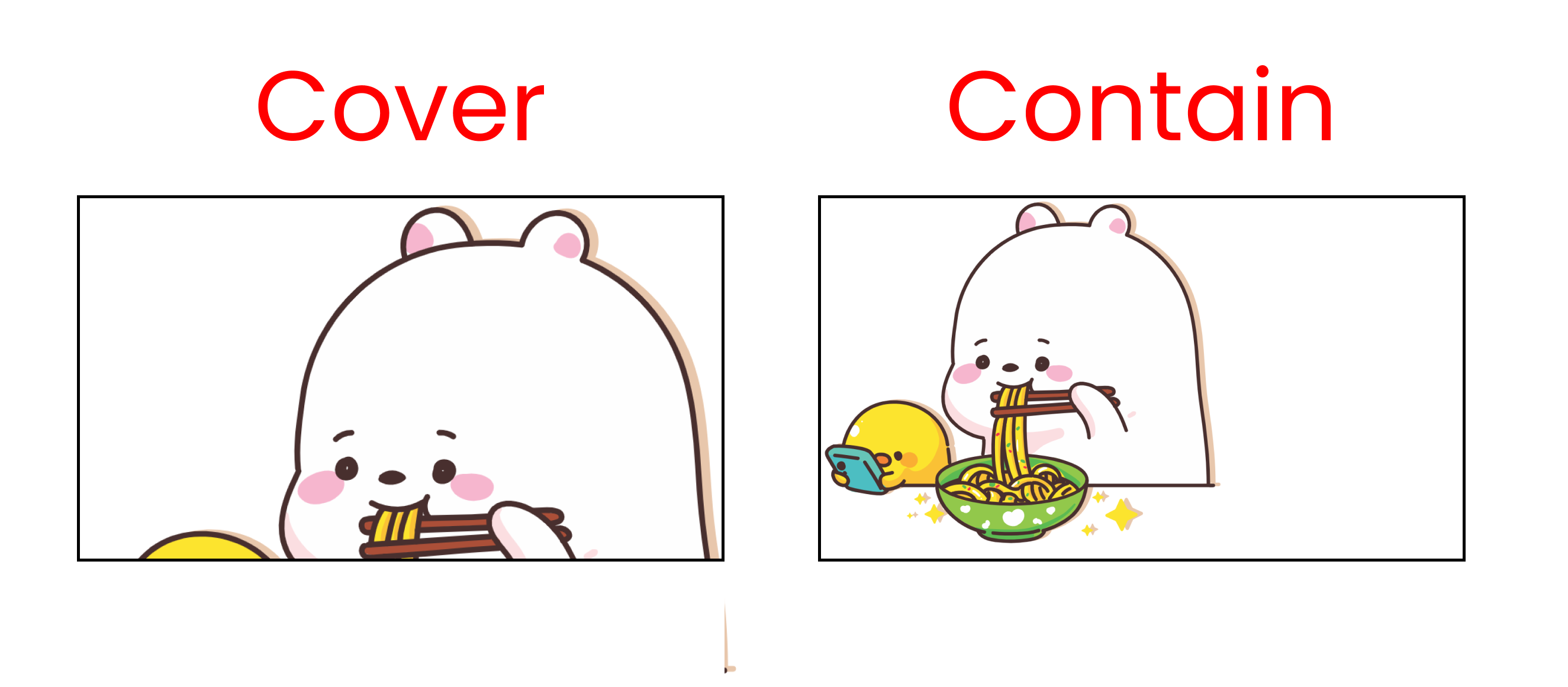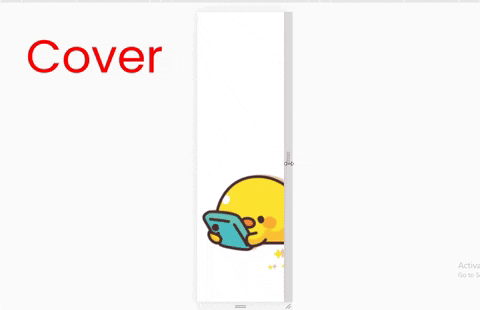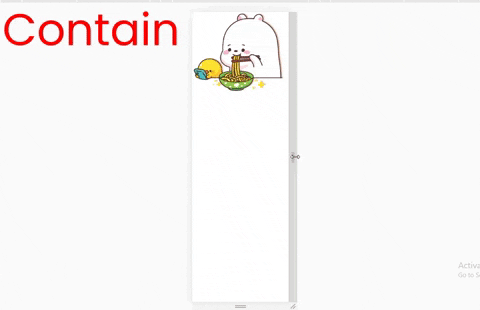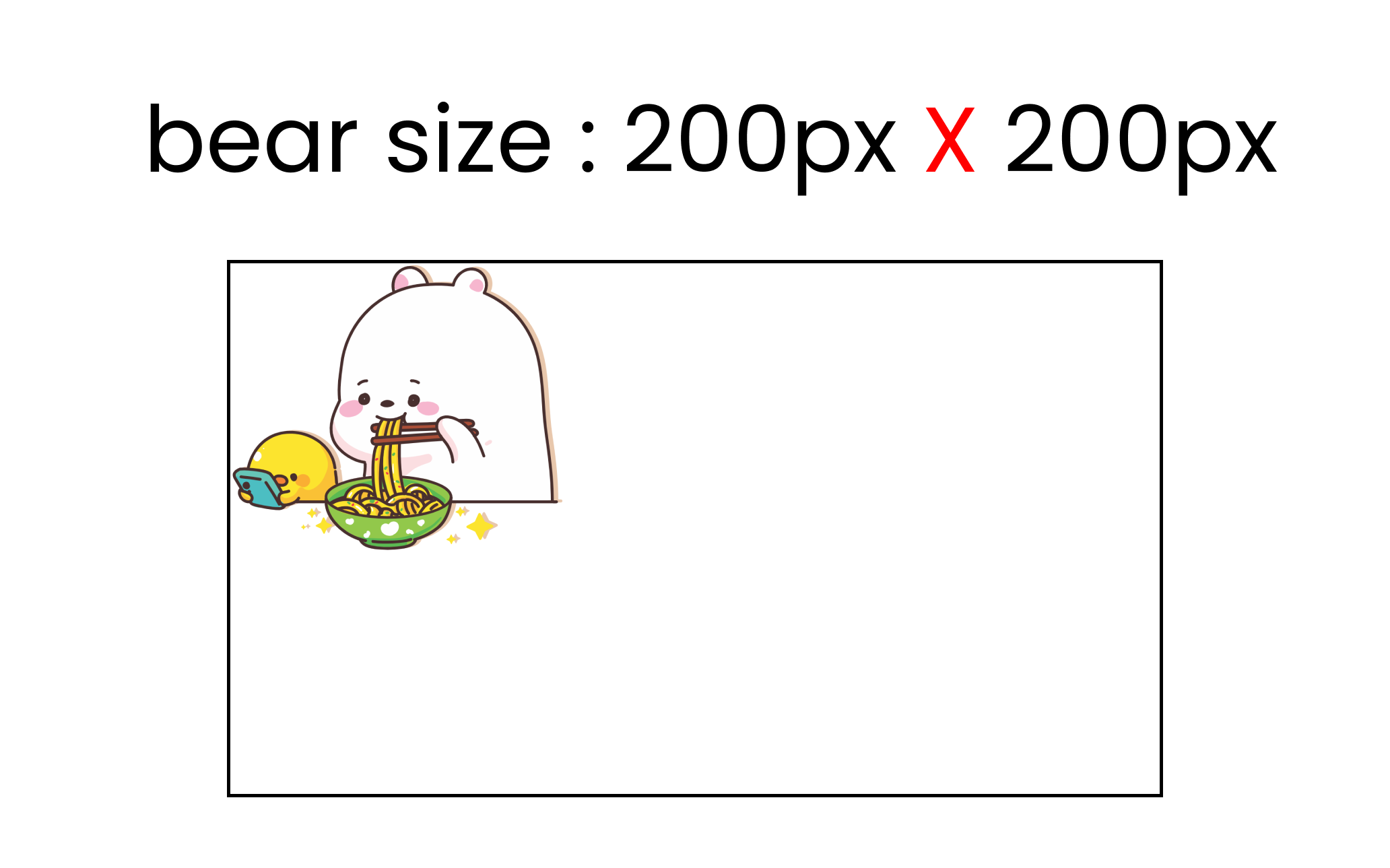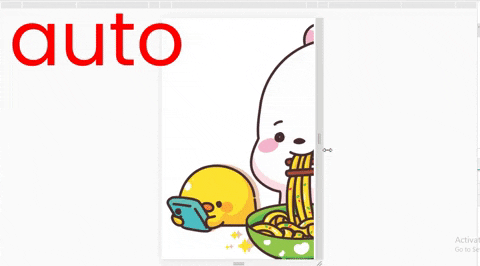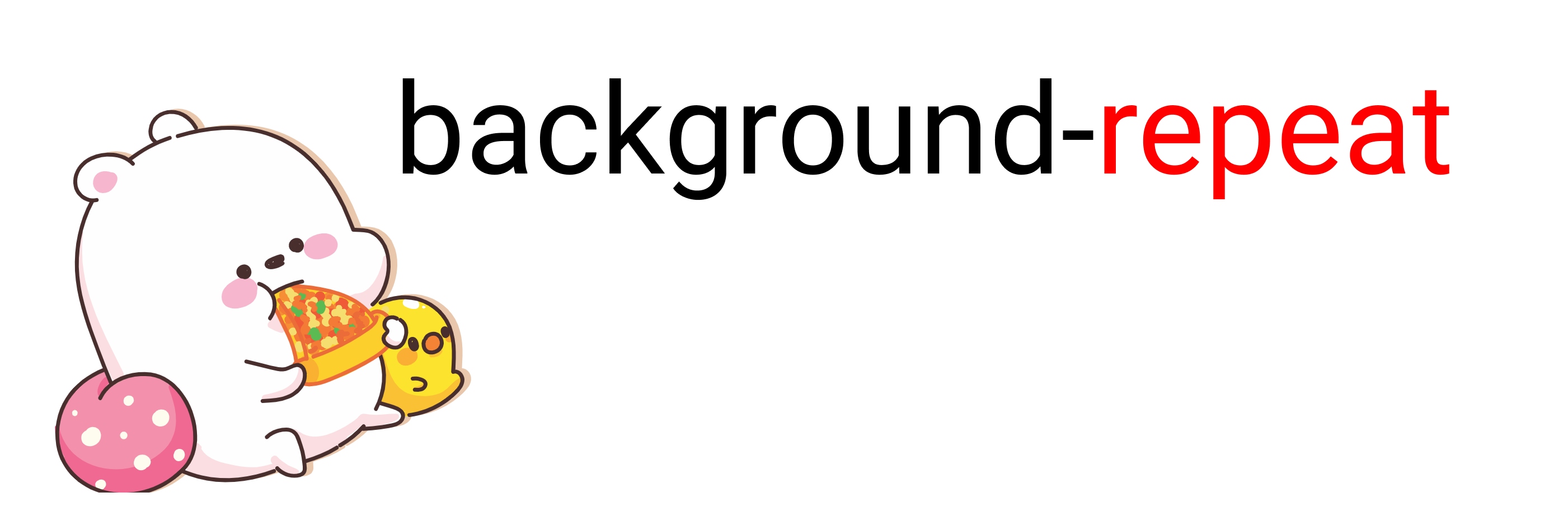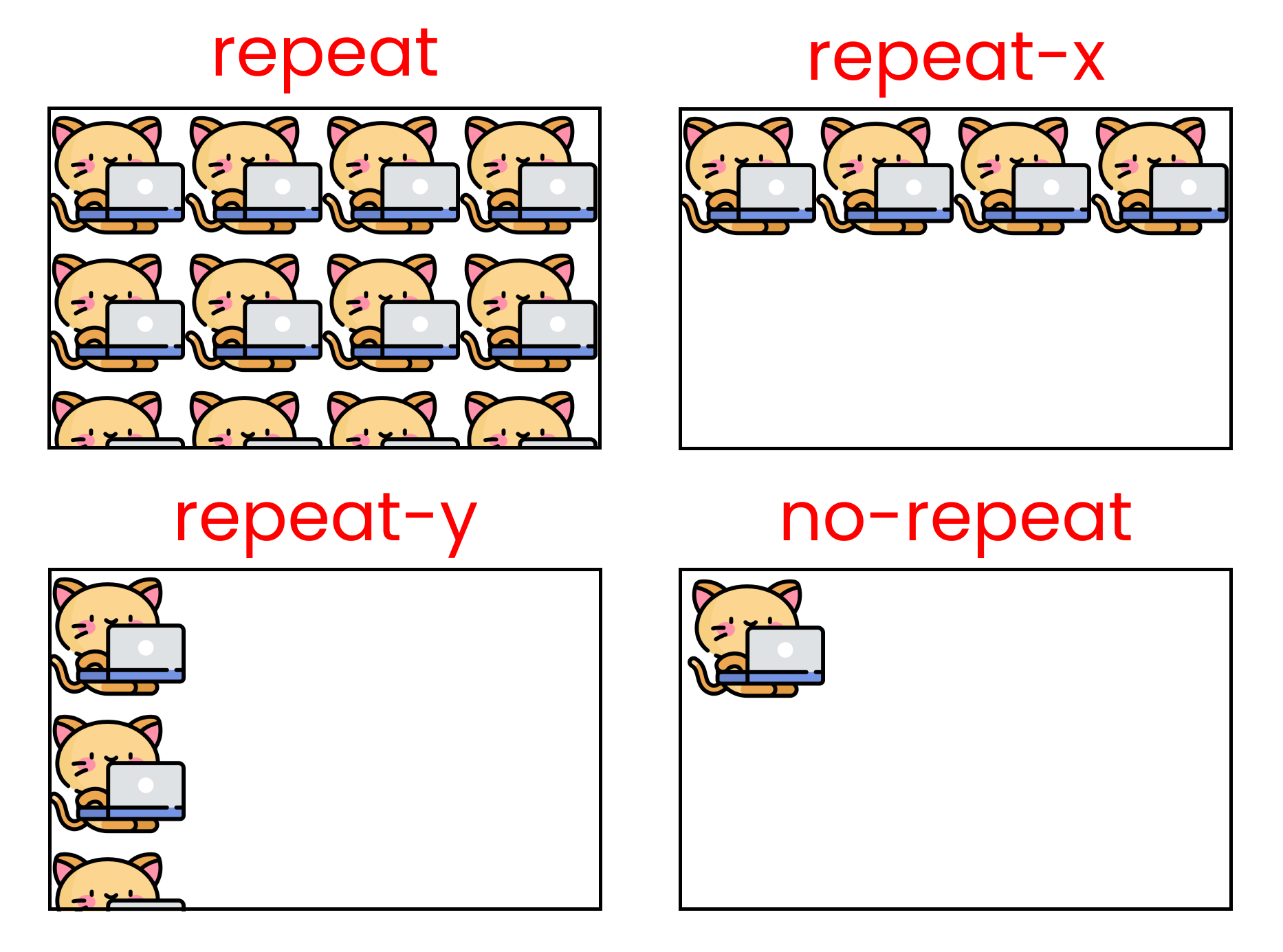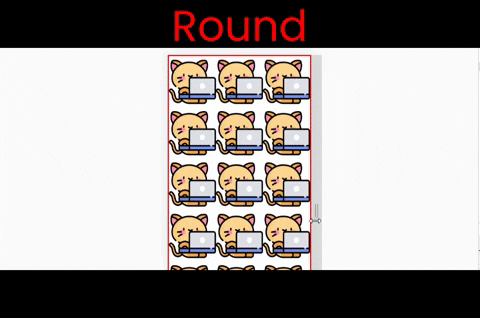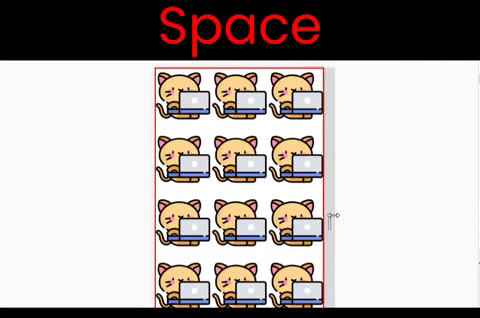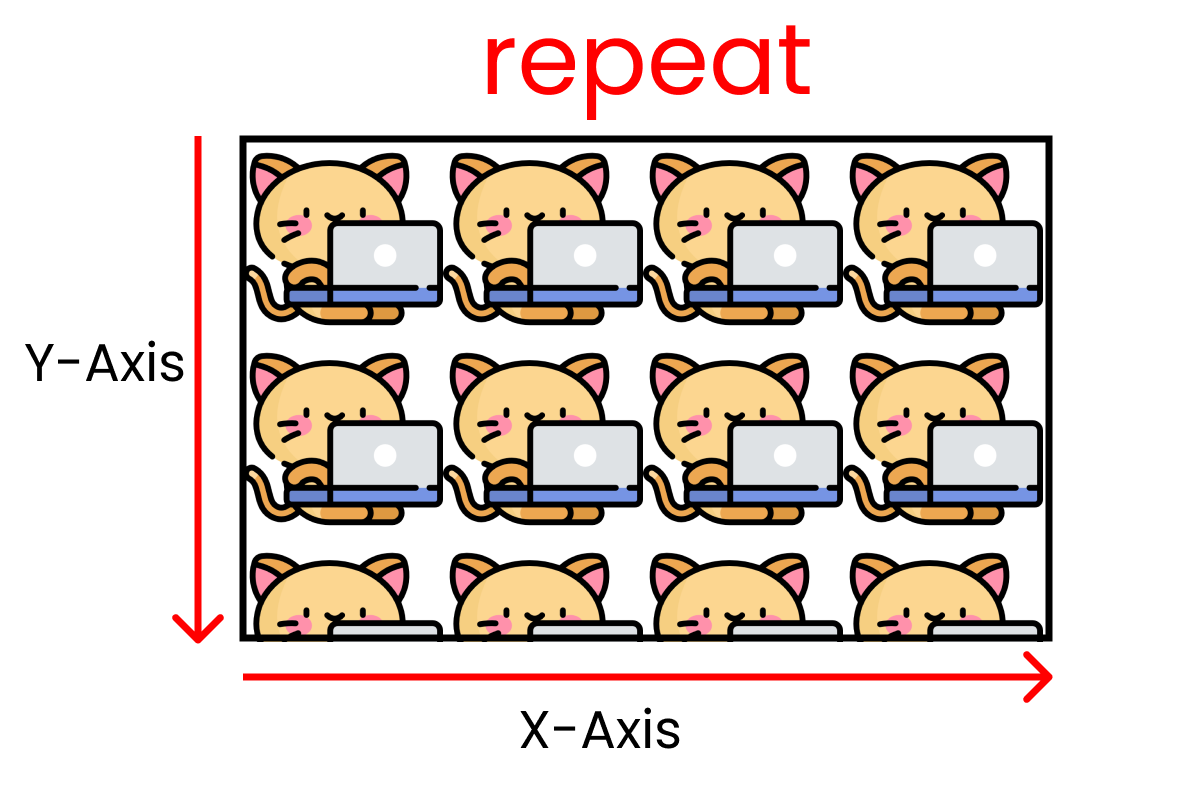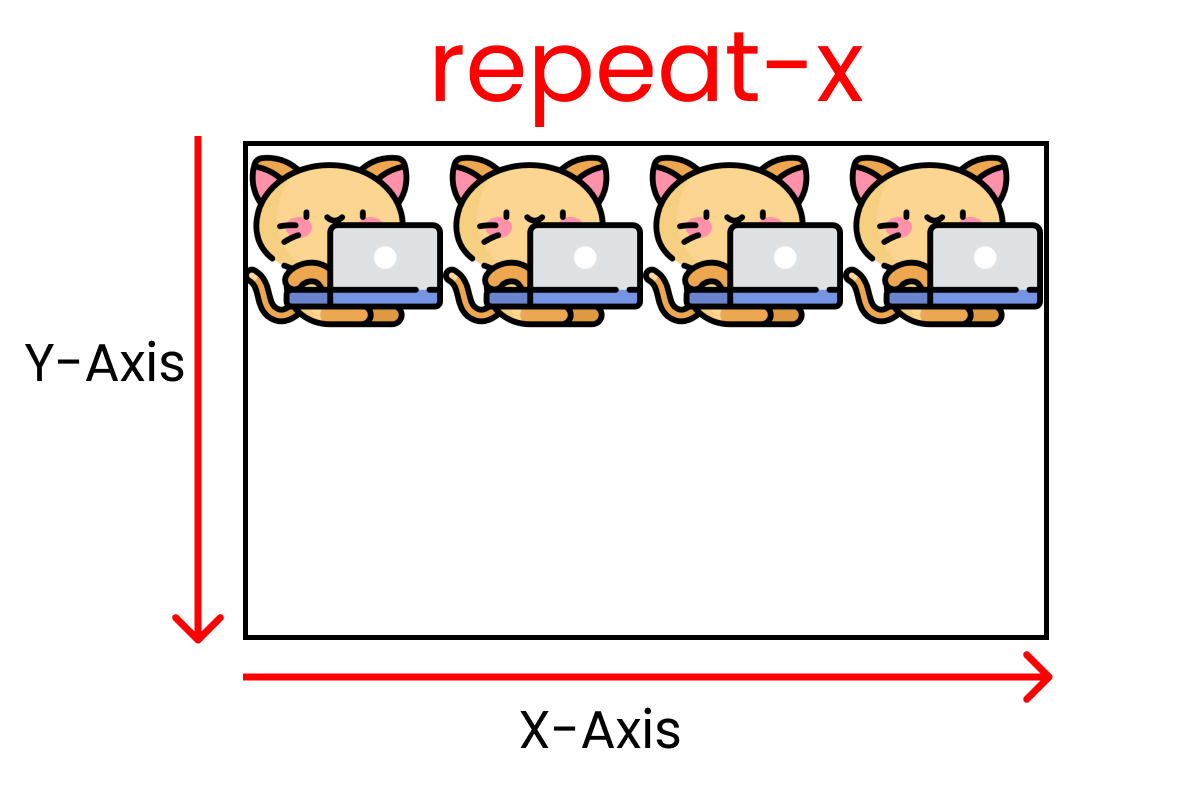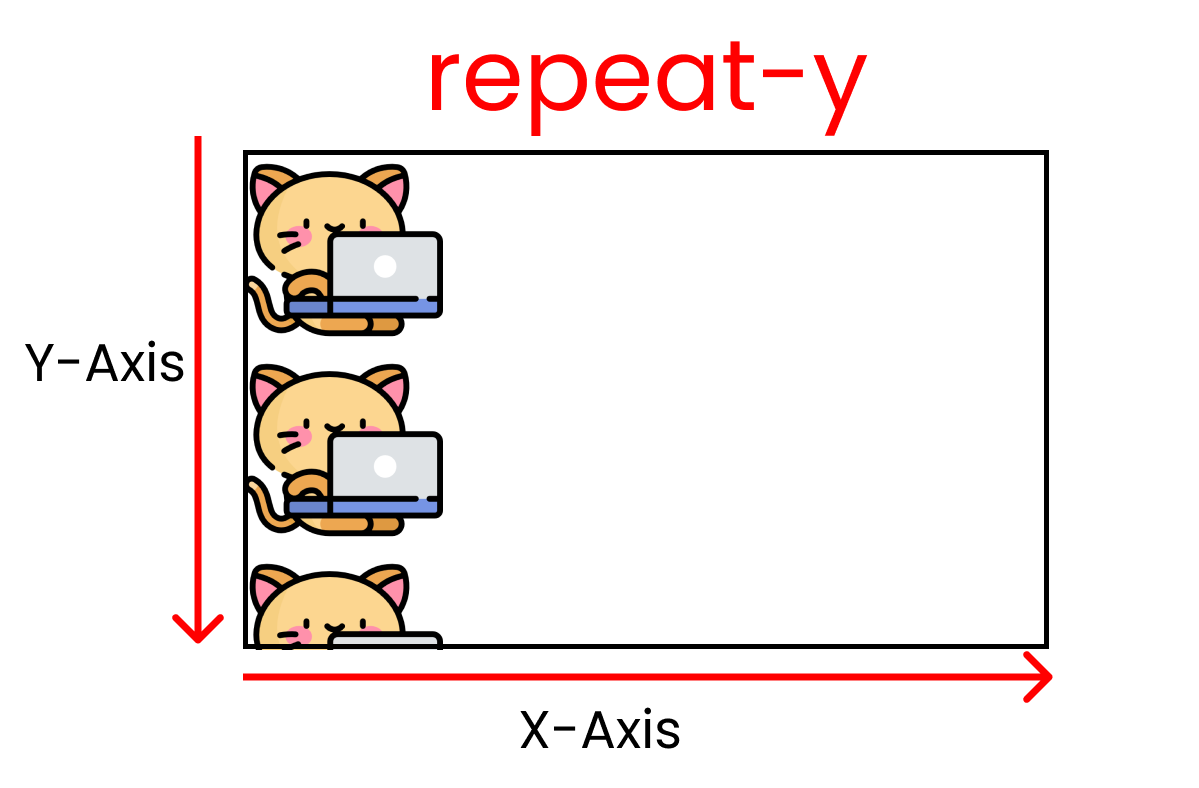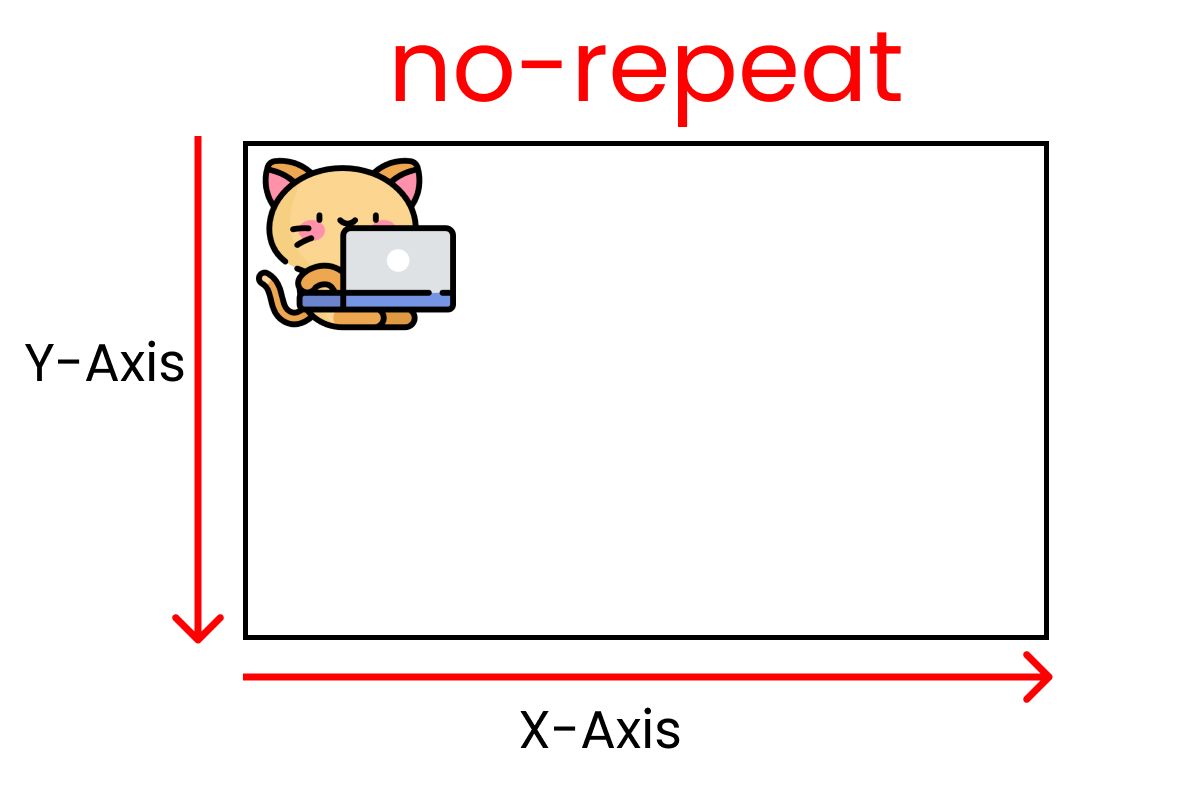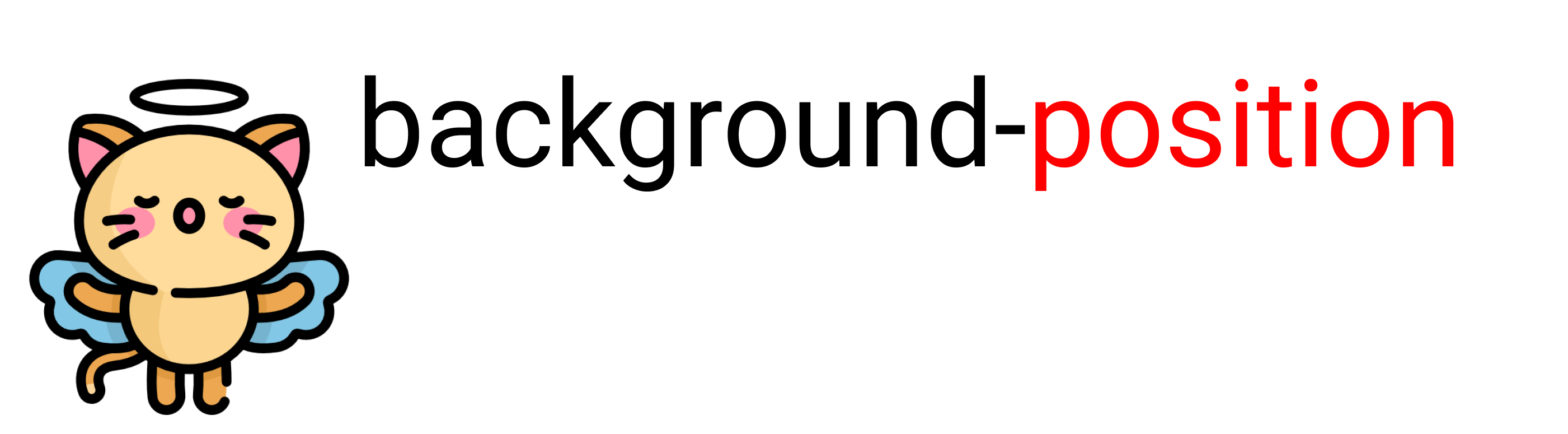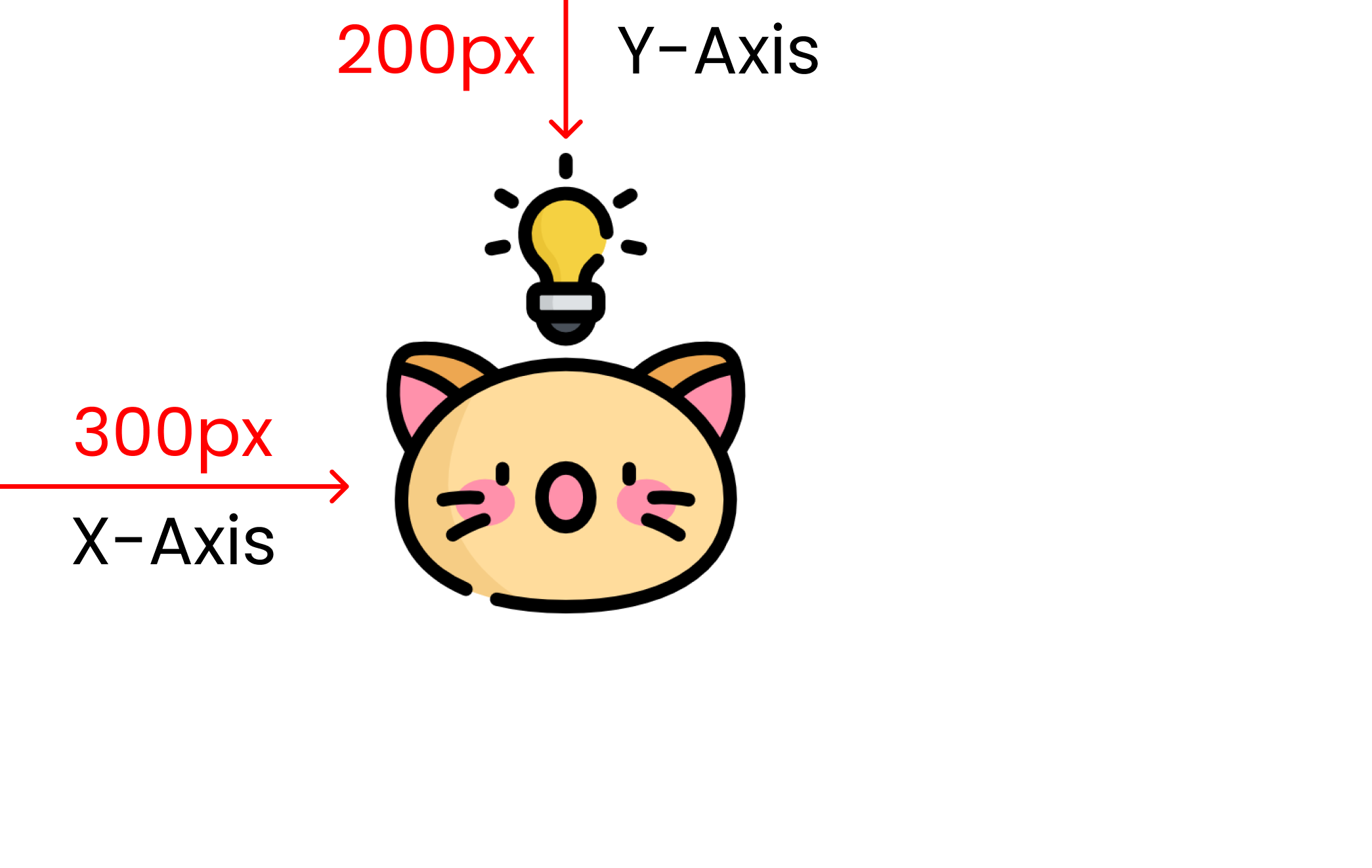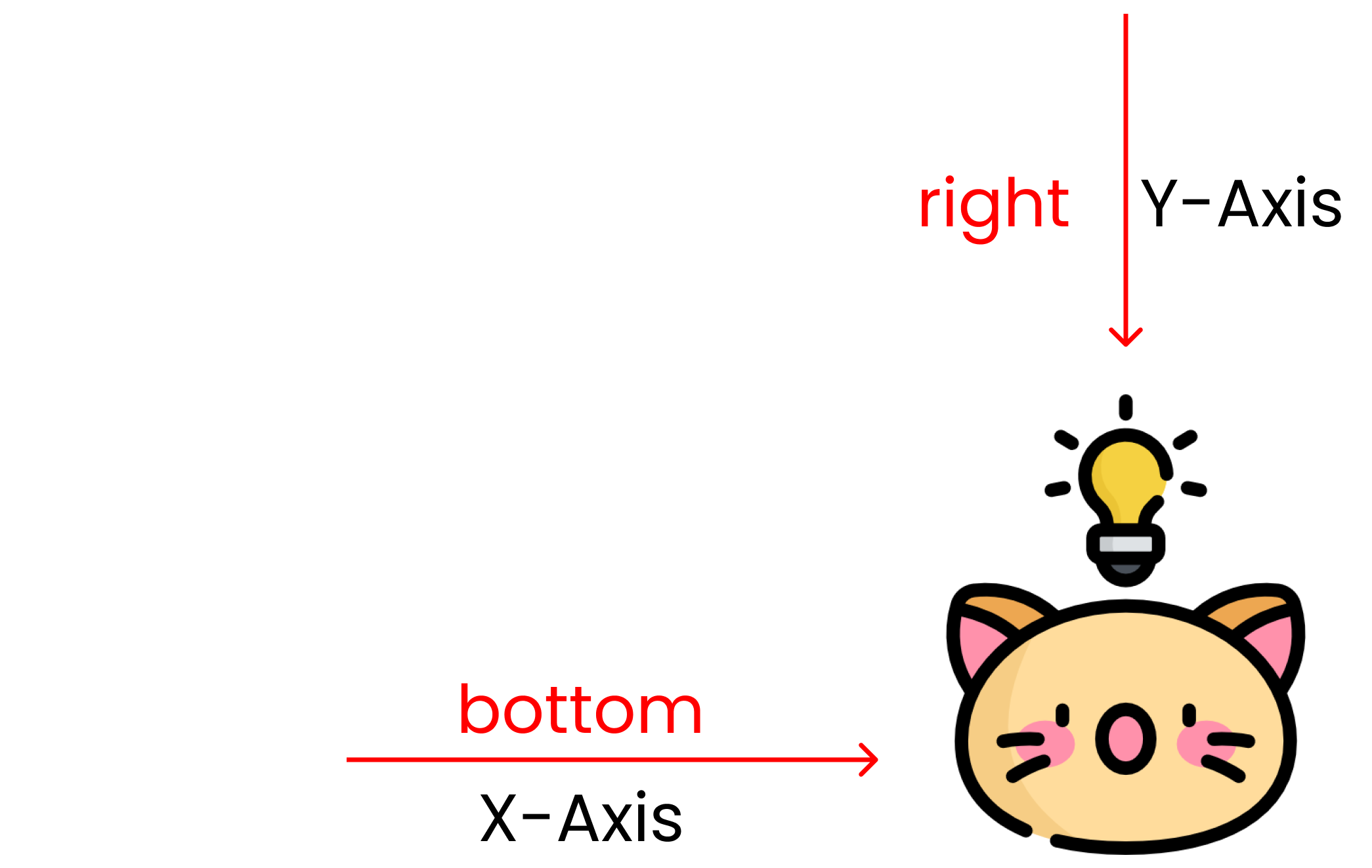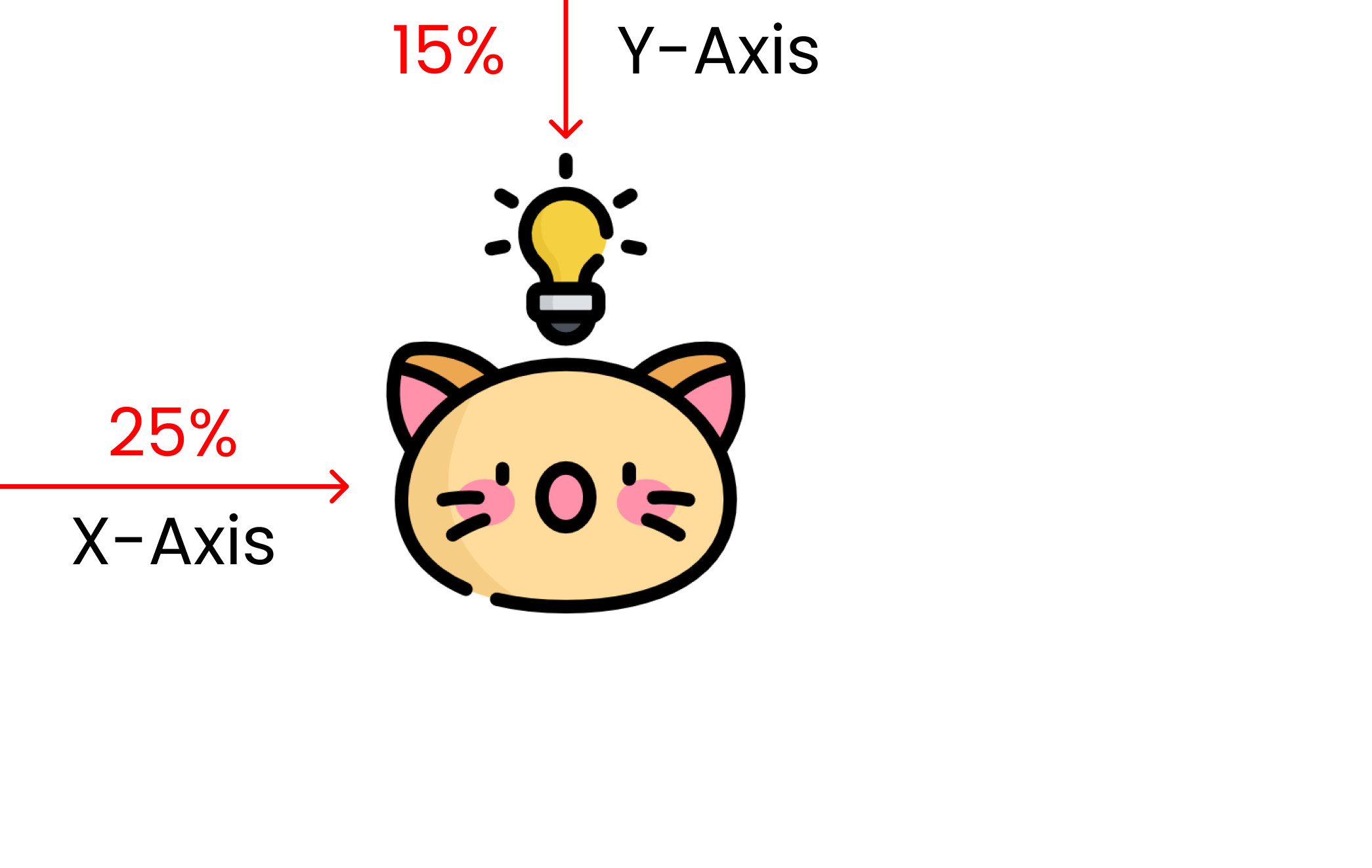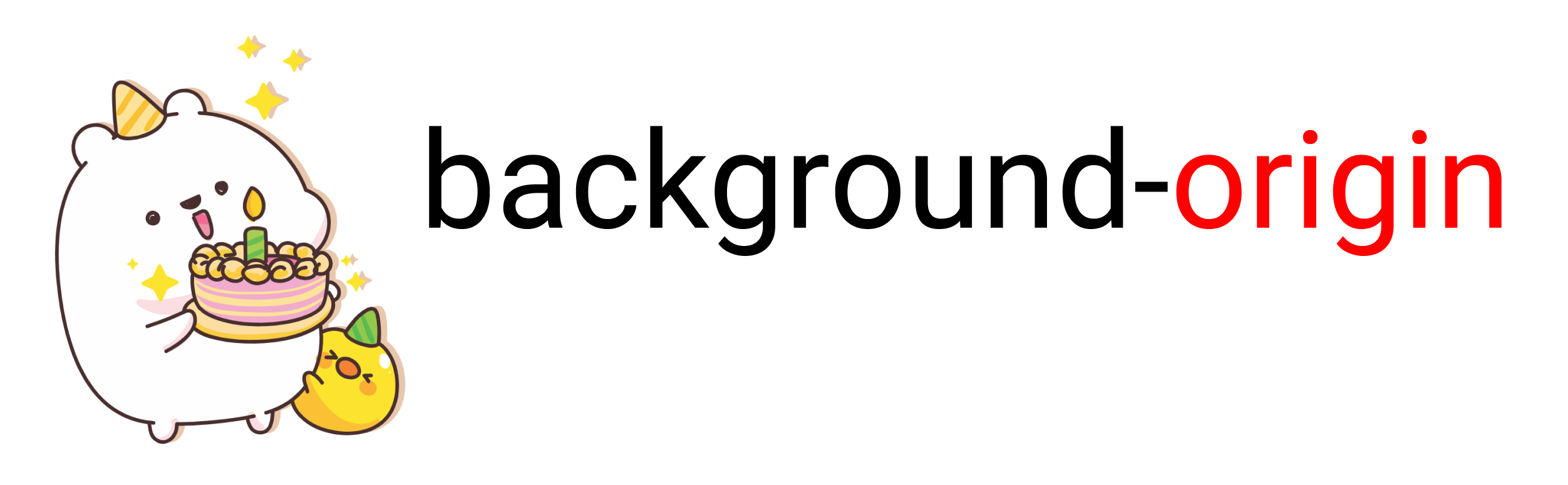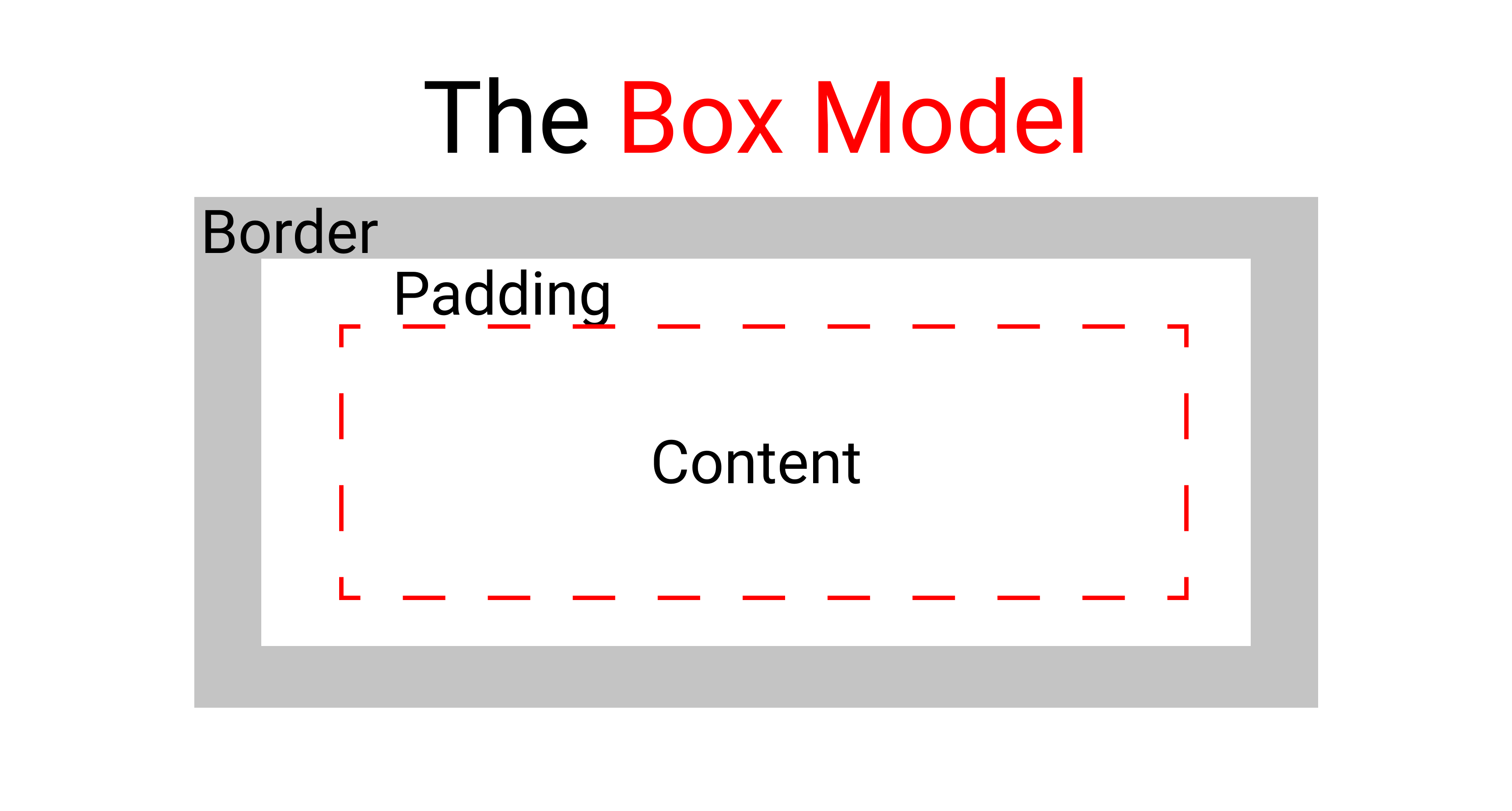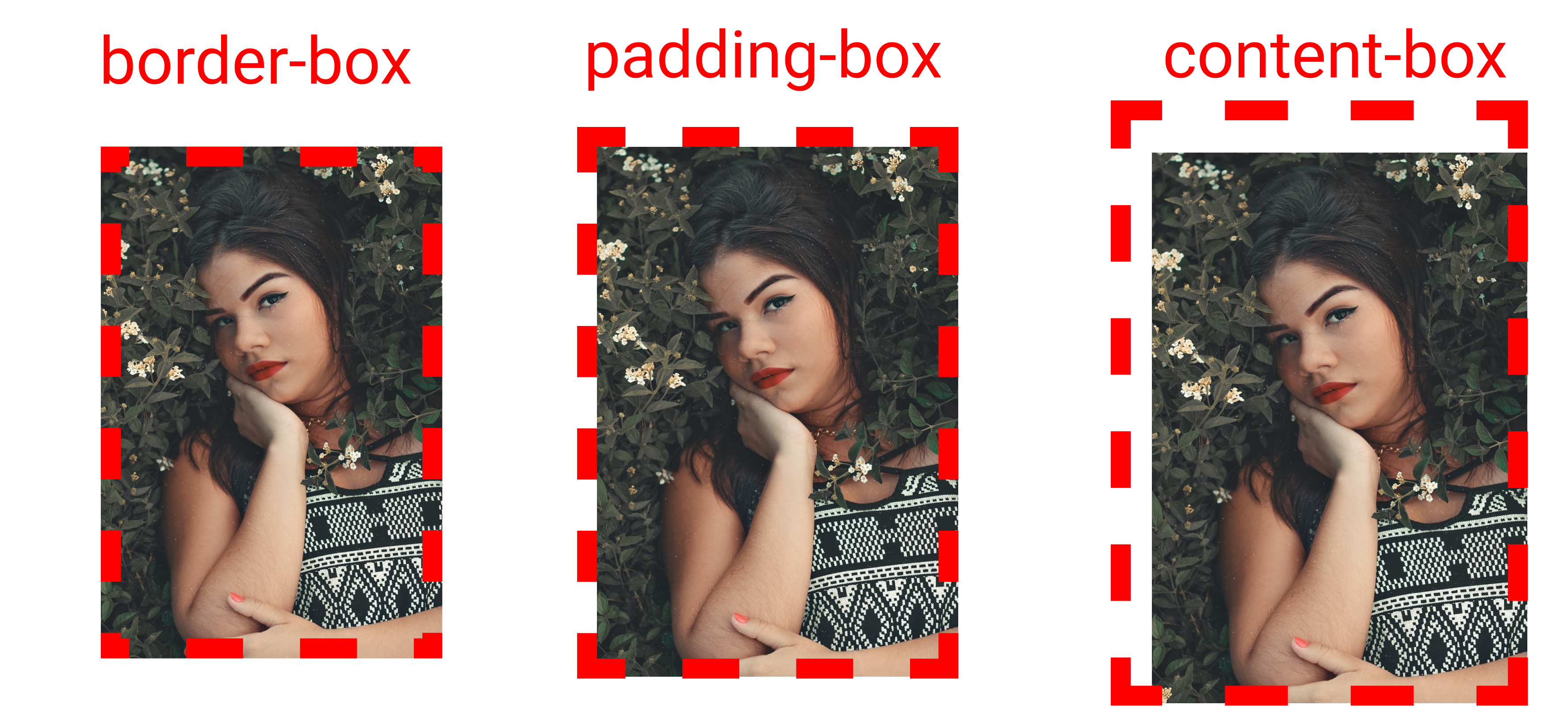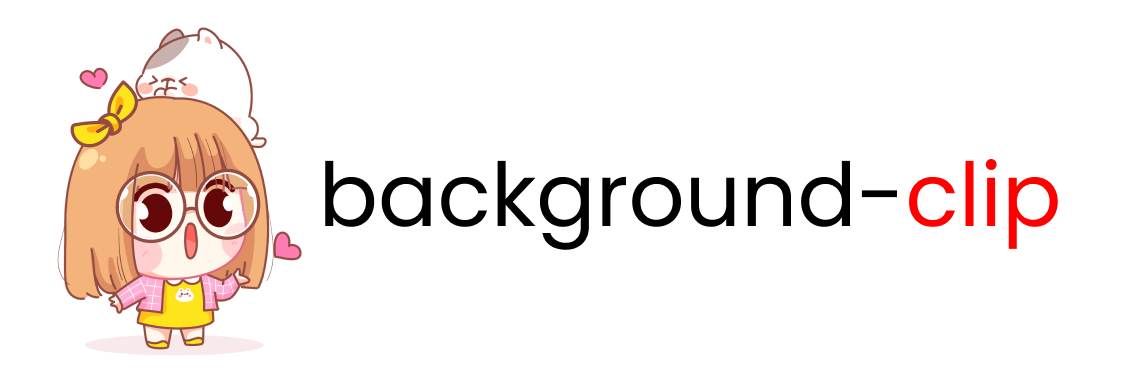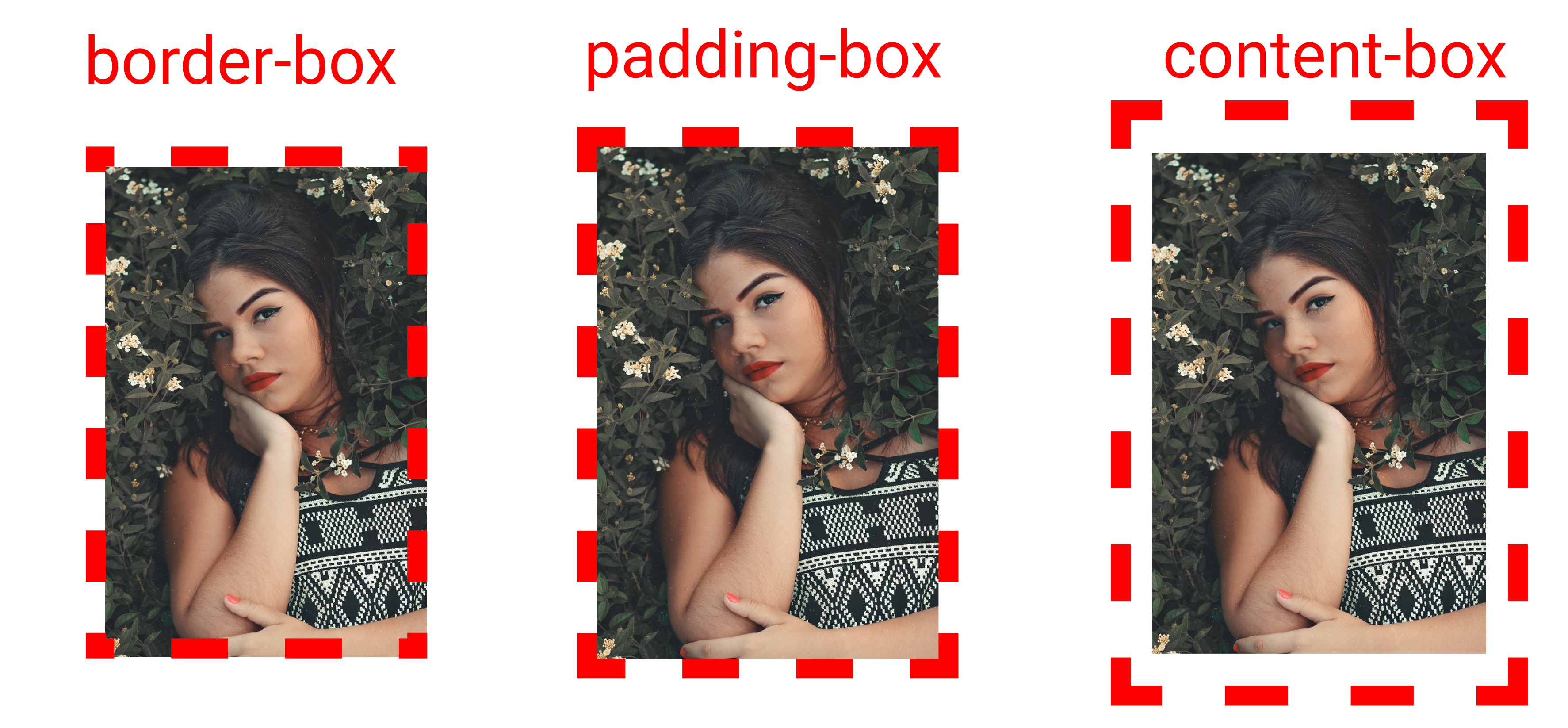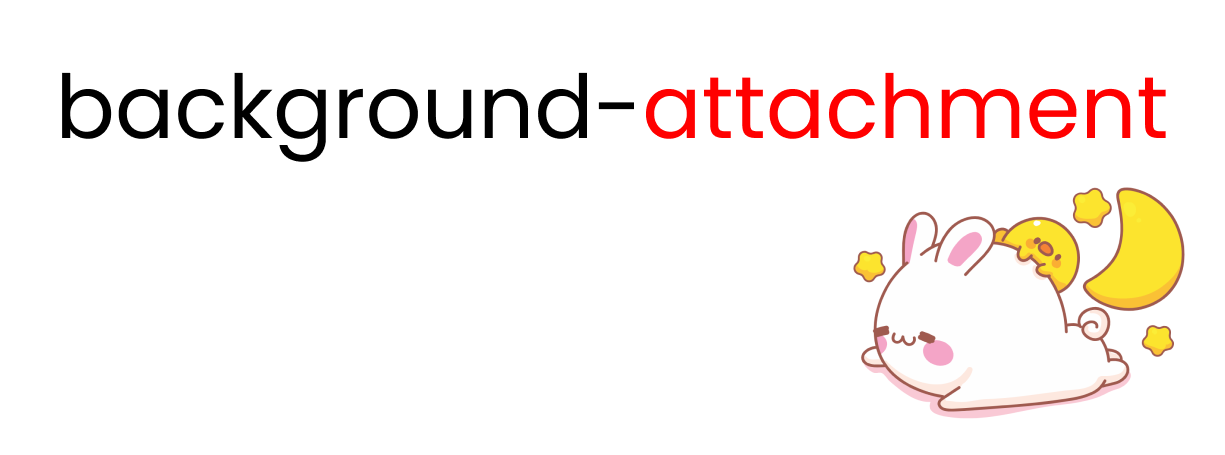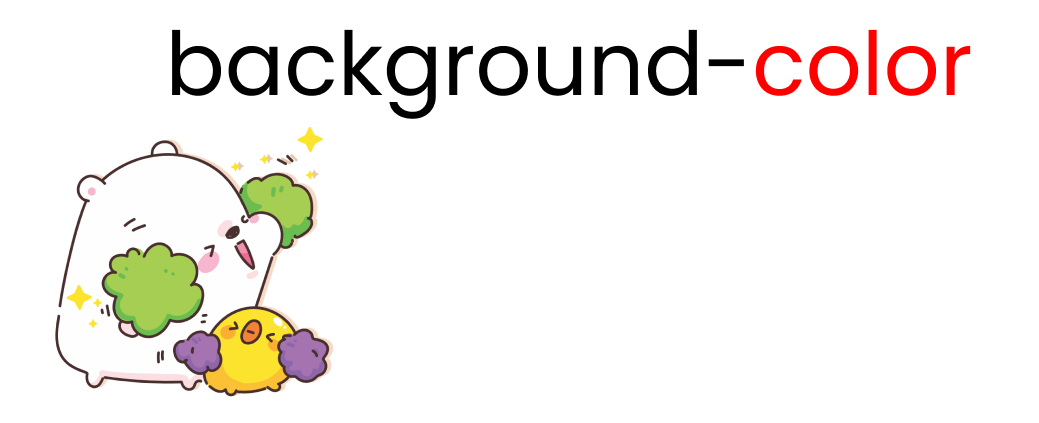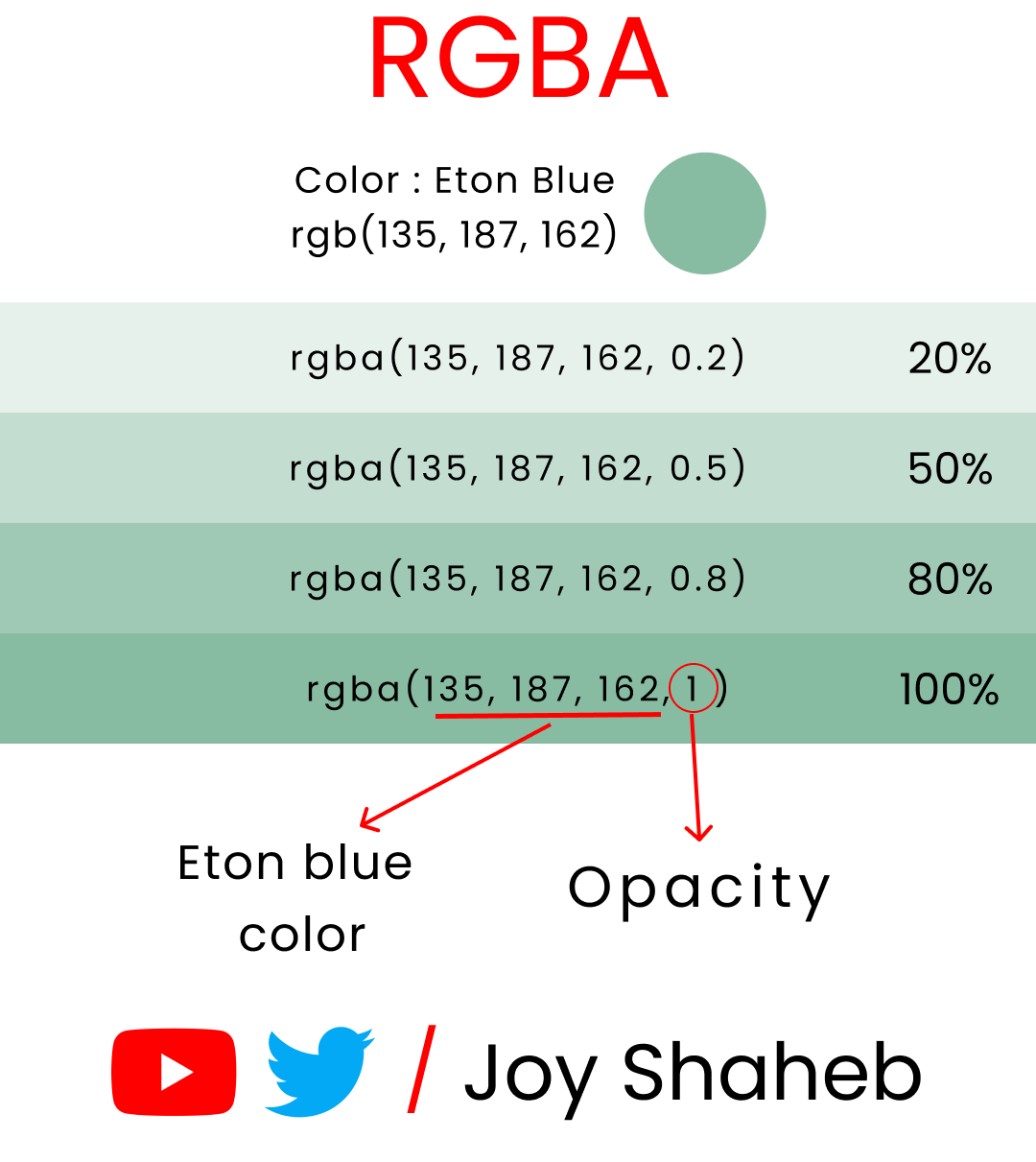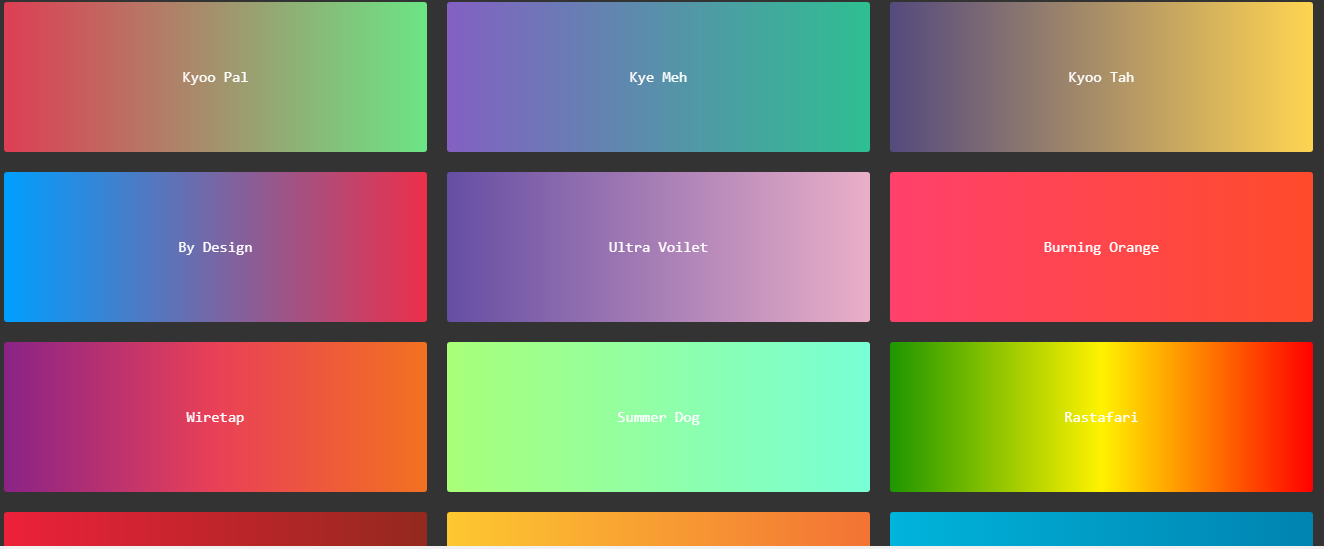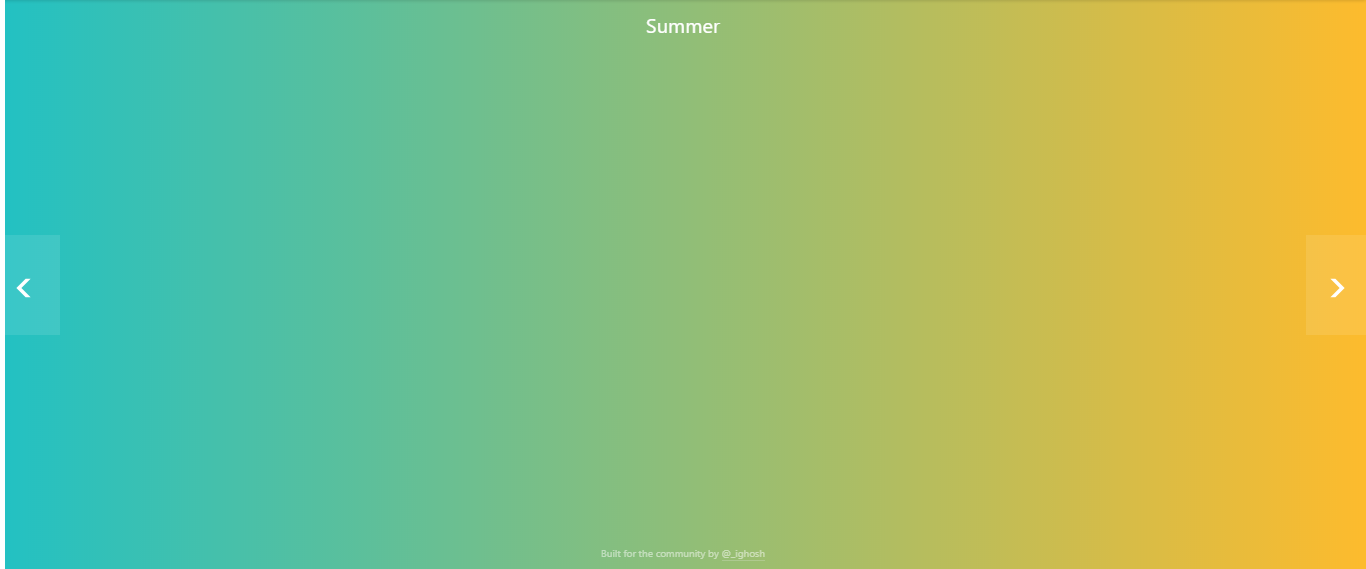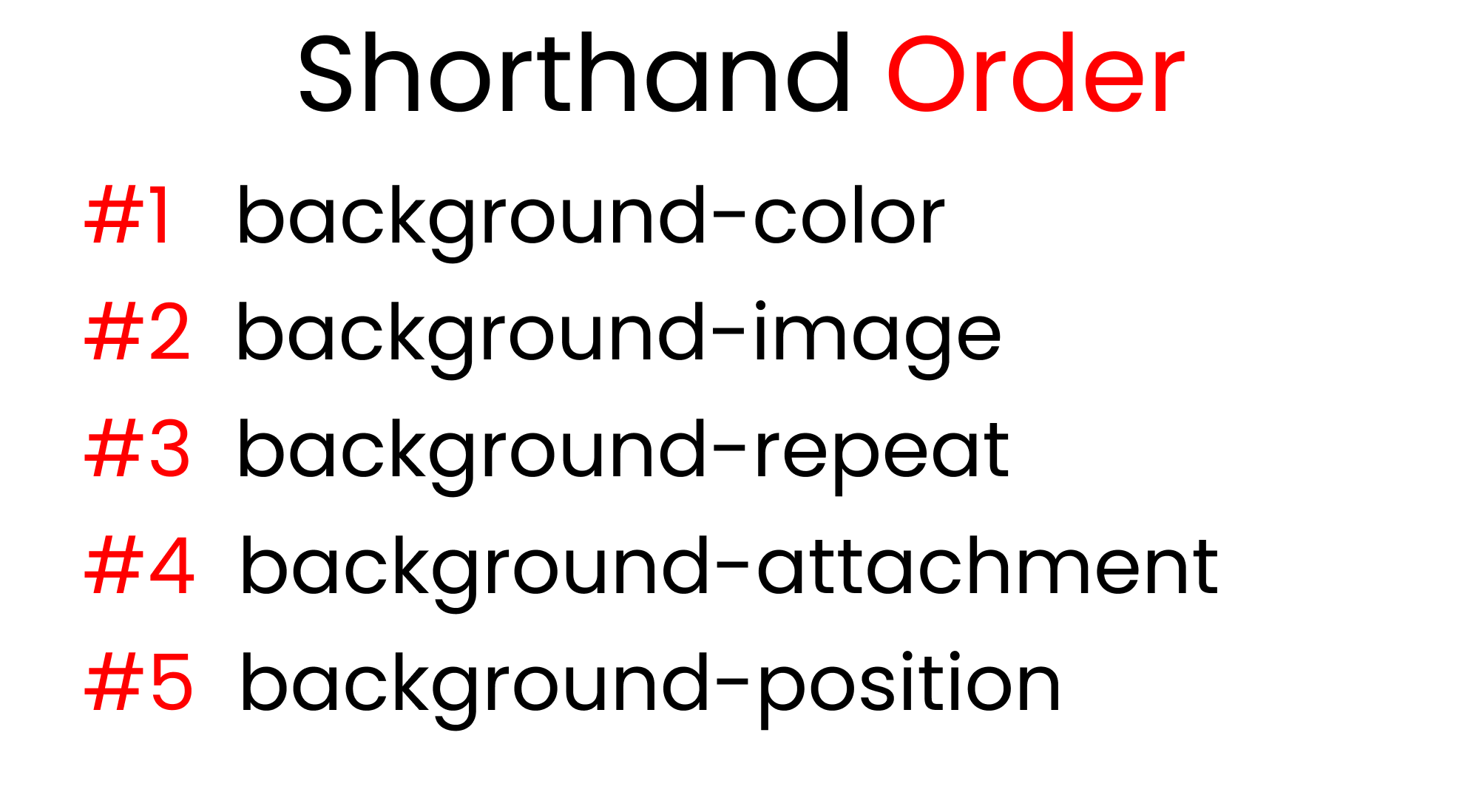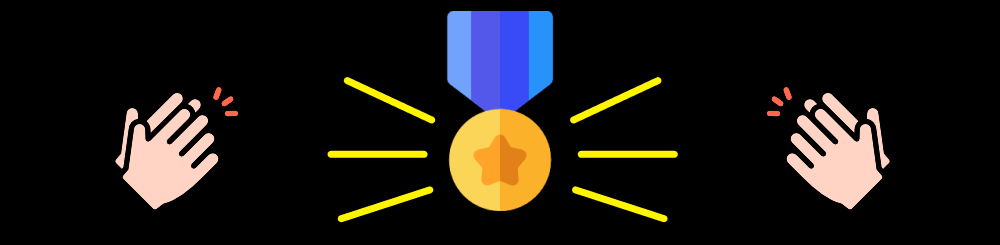CSS Background 属性完全指南 |
您所在的位置:网站首页 › background样式 › CSS Background 属性完全指南 |
CSS Background 属性完全指南
|
今天我们将学习 CSS 中 background 的各个属性及其对应的值。我们也会学习一些简写方法。让我们开始吧!🏅 目录 所有属性 background-image background-size background-repeat background-position background-origin background-clip background-attachment background-color 简写 总结如果你喜欢这篇文章,也可以在 YouTube 上观看本教程: 所有属性这是我们今天要讨论的所有属性的列表。末尾的红色文本是简写。
CSS 背景(background)属性让我们可以控制图像的大小和属性,这样我们就可以为不同大小的屏幕制作响应性强的图像。它能帮助我们创建响应式网页。 例如, background-size 属性允许我们根据屏幕大小重置图像的宽度和高度。 background-position 属性允许我们告诉浏览器将图像放在屏幕上的何处。以及其他的一些功能! 如何设置项目
在编码之前,你需要知道一点 HTML、CSS的相关知识,以及如何使用 VS Code。 要测试属性及其值,请遵循以下步骤: 创建一个名为 'BACKGROUND-PROJECT' 的文件夹并在 VS Code 中打开 创建 index.html 和 style.css 文件 在 VS Code 中安装 'live server' 开启 live server HTML在 HTML文件的 body标签中创建一个类名为 'container' 的 div。 CSS在 CSS 中,你必须为容器设置一个高度,否则将不会看到图像。在我们的例子中,我们将它设置为 100vh,像这样: .container{ height : 100vh; } 下载项目的图像图像在我的 GitHub repository 中。以下是获得它们的方法: 请复制并访问以上链接 点击 downgit,然后粘贴你复制的链接 按照视频中的步骤
然后我们就准备好了!
让我们开始编程吧😊 CSS 中的 background-image 属性使用这个属性,我们可以为元素添加背景图像。
在写完类名之后写如下语法: .container{ // 将图像 路径/URL 写到如下引号内 background-image : url(' '); }我们可以通过两种方式使用 background-image 属性: 通过图像的路径 通过具体的图像URL 如何通过图像路径使用 background-image 属性下面是使用图像路径时的 background-image 语法: .container{ // 引号中填入的相对路径 👇 background-image: url(' '); }
当你想在 CSS 中指定一个图像路径时,有三种情况: 当 image 和 style.css 在同一文件夹下 当 image 在下一级文件夹中 当 image 在上一级文件夹中当 image 和 style.css 在同一文件夹时, 它看起来像下面这样。 注意 kitty.png 和 style.css 在同一父级文件夹 Background-project 中:
要设置 kitty.png 的文件路径,在 style.css 中要编写以下代码: .container{ background-image : url("kitty.png"); height: 100vh; // 设置大小和停止图像拉伸 background-repeat : no-repeat; background-size : contain; }当图像在下一级文件夹,style.css 在上一级文件夹时,注意,下图中的kitty.png 在 Assets 文件夹中,而 style.css 在上一级文件夹中。
要设置 kitty.png 的文件路径,我们需要在 style.css 中的引号后面写一个点和斜杠,就像这样(./)。然后我们写入文件夹的名称,然后斜杠(/),最后我们写入 image 的名称,像这样: .container{ background-image : url("./Assets/kitty.png"); height: 100vh; // 设置大小和停止图像拉伸 background-repeat : no-repeat; background-size : contain; }如果图像是在上一级文件夹中,我们需要返回。注意,在下图中,style.css 在 src 文件夹中,kitty.png 在 src 文件夹外。
要设置 kitty.png 的文件路径,我们要在 style.css 中的引号后面写两个点和一个斜杠(../)。然后我们写下图像的名称,像这样: .container{ background-image : url("../kitty.png"); height: 100vh; // 设置大小和停止图像拉伸 background-repeat : no-repeat; background-size : contain; } 如何通过链接使用 background-image 属性这个非常简单,将正确的链接插入到 url() 中即可。
要使用一个是链接的图像,我们需要写以下代码: //example -> .container{ background-image : url("https://dev-to-uploads.s3.amazonaws.com/uploads/articles/szxp3jqyjyksrep1ep82.png"); height: 100vh; // 设置大小和停止图像拉伸 background-repeat : no-repeat; background-size : contain; } 休息一下
我们可以通过调整图像的 background-size 来调整图像大小。
在写完类名之后写如下语法: .container{ // 我们将在这里写下值 👇 background-size : cover; }你可以通过 3 种方式使用 background-size 属性: 使用 Cover/Contain 值 设置图像宽度和高度 使用 auto让我们从讨论 cover 和 contain 值开始 Bear 大小 : [718px X 614px]
为此,我们必须包含一个图像,为其设置高度,并禁止图像重复。我们在 CSS 中这样做: .container{ background-image : url('cute-bear.png'); background-repeat: no-repeat; background-size : cover; // 我们必须包含一个图像,设置它的高度,并像这样停止图像重复:👇 height : 100vh; }当我们使用这个属性时,当我们调整窗口大小的时候,它也会将图像拉伸到整个屏幕。请看下面的视频: 👇
步骤相同 - 我们必须包含一个图像,设置它的高度,并禁止图像重复,如下: .container{ background-image : url('cute-bear.png'); background-repeat: no-repeat; background-size : contain; // 在此必须设置高度 height : 100vh; }即使我们调整窗口的大小,它的值也不会发生改变。请看下面的视频:
通过 background-size 属性我们可以调整图像的宽度和高度。
以下是 CSS 中的语法: .container{ // 这我们可以看到宽度 👇 和 👇 高度 background-size : 200px 200px; }当然,不要忘记插入一张图像,设置其高度,禁止重复。代码如下: .container{ background-image : url('cute-bear.png'); background-repeat: no-repeat; // 这我们可以看到宽度 👇 和 👇 高度 background-size : 200px 200px; // 必须包含高度 height : 100vh; } Auto sizing当我们使用这个值的时候,图像会保持其原来的大小,不会随着我们调整窗口大小而改变。如下:
这个属性会使对应图像重复多次。
我们在写完类名之后编写如下 CSS 语法: .container{ // 在这里改变值 👇 background-repeat : repeat; }这个属性有 6 个值: repeat repeat-x repeat-y no-repeat space round下面是这 6 个值中每个值的结果。注意在这个例子中 kitty 的大小是 [200px X 200px]。
现在,我们来研究一下每个值会发生什么。但在此之前,我们需要插入一张图像并使用 background-image 属性,像这样: .container{ background-image : url('kitty.png'); background-size : 200px 200px; background-repeat : ; // 我们在这里写对应属性值 height : 100vh; } repeat 值通过使用这个值,我们可以沿着 X 轴和 Y 轴 重复对应图像多次,直到容器被填充满。在这,kitty 的大小是 200px x 200px。
为此,我们可以这么写: .container{ background-image : url('kitty.png'); background-size : 200px 200px; background-repeat : repeat; height : 100vh; } repeat-x 值顾名思义,我们可以使用这个值在容器 X 轴上重复对应图像,直到容器 X 轴被填充满。Kitty 的大小:200px X 200px。
为了实现这一点,我们这么写: .container{ background-image : url('kitty.png'); background-size : 200px 200px; background-repeat : repeat-x; height : 100vh; } repeat-y 值与 “repeat-x” 同理,但是是作用在 Y 轴上 的。Kitty 的大小:200px X 200px。
为了实现这一点,我们可以这么写: .container{ background-image : url('kitty.png'); background-size : 200px 200px; background-repeat : repeat-y ; height : 100vh; } no-repeat 值我们使用这个值可以禁止图像重复,Kitty 大小:200px X 200px。
为了实现这一点,我们可以这么写: .container{ background-image : url('kitty.png'); background-size : 200px 200px; background-repeat : no-repeat ; height : 100vh; } space 值这个值在 X 轴和 Y 轴都会起作用。当我们调整窗口大小时,我们可以看到值 space 和 round 之间的主要区别。注意,当我们调整窗口大小时,我们有 空的空间:
为了测试这个值,我们可以这么写: .container{ background-image : url('kitty.png'); background-size : 200px 200px; background-repeat : space ; height : 100vh; } round 值这个值在 X 轴和 Y 轴都起作用。在调整窗口大小时注意图像拉伸。
跟着写 -> .container{ background-image : url('kitty.png'); background-size : 200px 200px; background-repeat : round ; height : 100vh; } CSS 中的 background-position 属性此属性用于更改图像在屏幕上的位置。
语法如下: .container{ // 这是 X 轴👇 和 👇 Y 轴 background-position : 300px 200px; }当然不要忘记插入一张图像,设置高度,禁止图像重复。我们使用 background-size 属性设置 kitty 的大小到 200px X 200px: .container{ background-image: url("kitty-idea.png"); background-size: 200px 200px; background-repeat: no-repeat; // 这是 X 轴👇 和 👇 Y 轴 background-position : 300px 200px; height: 100vh; }结果如下:
你也可以使用这些值的组合: top left right bottom percentage values例如,让我们将 kitty 设置到屏幕右下侧。代码如下: .container{ background-image: url("kitty-idea.png"); background-size: 200px 200px; background-repeat: no-repeat; // 这是 X 轴👇 和 👇 Y 轴 background-position : bottom right; height: 100vh; }结果如下:
计算屏幕的可用空间,% 值决定了图像的位置。代码如下: .container{ background-image: url("kitty-idea.png"); background-size: 200px 200px; background-repeat: no-repeat; // 这是 X 轴👇 和 👇 Y 轴 background-position : 25% 15%; height: 100vh; }结果如下:
这个属性允许我们在 CSS 盒子模型中设置图像的原点。
我们在写完类名之后编写如下语法: .container{ // We'll write values 👇 here background-origin: border-box; }它的四个值分别是: border-box padding-box content-box inherit在标准 CSS 盒子模型中,最外侧是 border,然后是 padding,最后是在中间的内容(content)。
下面是每个属性的结果:
为了重现这些结果: 首先我们需要一张图像,禁止重复,为容器及图像设置宽度和高度。 完成后,设置 40px 的 padding,否则我们无法看到 padding box 和 content box 的区别。 然后设置 25px 的红色边框,设置边框样式为虚线,这样我们就可以在屏幕中看到虚线边框。 设置 background-size 到 400px & 400px代码像下面这样: .container{ background-image: url('cute-girl.png'); background-repeat: no-repeat; background-size: 400px 400px; // 在这里改变值来看有何不同 👇 background-origin: border-box; padding: 40px; border: 25px solid red; border-style: dashed; // 容器的宽度和高度 👇 width : 400px; height : 400px; } 休息一下
这个属性与 background-origin 属性类似,最主要的区别就是 background-clip 会将图像剪切,使其适应对应的 box,然而 background-origin 会将 content 推到 box 中。
我们在写完类名之后编写如下语法: .container{ // We'll write values 👇 here background-clip : border-box; }其四个值分别为: border-box padding-box content-box inherit下面是每个值的结果:
为了重现这些结果: 首先我们需要一张图像,禁止重复,为容器及图像设置宽度和高度。 完成后,我们设置 40px 的 padding,否则我们无法看到 padding box 和 content box 的区别。 然后我们设置 25px 的红色边框,设置边框样式为虚线,这样我们就可以在屏幕中看到虚线边框。 设置 background-size 到 400px & 400px代码像下面这样: .container{ background-image: url('cute-girl.png'); background-repeat: no-repeat; background-size: 400px 400px; // 改变这里的值来看其变化 background-clip: border-box; padding: 40px; border: 25px solid red; border-style: dashed; // 容器宽度和高度 👇 width : 400px; height : 400px; } CSS 中的 background-attachment 属性这个属性允许我们在滚动时控制内容和图像的行为。
我们在写完类名之后编写如下语法: .container{ // 我们在这里改变其值 👇 background-attachment: scroll; }其三个值如下: scroll fixed local当我们使用 scroll 时,图像会随着页面的滚动而滚动(这是默认的)。使用 fixed 时图像不会随着页面其余部分的滚动而移动,在屏幕中是固定的。而 local 会随着元素内容的滚动而滚动,直到滚动到内容结束。 你可以在这里看到结果。 Here's where I got this pen. CSS 中的 background-color 属性你可以使用这个属性填充背景颜色。
我们在写完类名之后编写如下语法: .container{ // we'll change values 👇 here background-color : red; }在众多值中,最受欢迎的是: 通过名称或者十六进制值对应的颜色 使用 RGB() 颜色函数 使用 linear-gradient() 函数如何通过名称或者十六进制获得一个纯的背景颜色? 你可以使用颜色的名称来设置背景颜色,像这样: .container{ background-color : red; height : 100vh; }或者,你也可以使用十六进制来设置颜色,像这样: .container{ background-color : #ff0000; //red color height : 100vh; }你可以查看这些链接来获得更多颜色: coolors.co flatuicolors.com 如何使用 RBG() 函数来设置背景颜色我们使用 RGB() 颜色函数来设置背景颜色,像这样: .container{ // 颜色名称是 "American River" background-color : rgb(99, 110, 114); height : 100vh; }或者你也可以使用 RGBA() 来设置颜色和透明度,像这样: .container{ // 0.5 代表50%的透明度 👇 background-color : rgba(99, 110, 114, 0.5); height : 100vh; }这是一个用颜色命名为 'Eton blue' 的不同不透明度的测试:
如何通过 linear-gradient() 函数来设置背景颜色? 你可以使用此函数创建一个不少于一种颜色的渐变颜色。以下是一些渐变颜色的例子:
你可以浏览 这个网站 来获得更多颜色相关的 CSS 代码。 让我们重新创建这个背景色:
'#22c1c3' 表示左边的颜色,'#fdbb2d'表示右边的颜色。'90deg' 告诉我们如何通过这两种颜色的梯度创建一个渐变。 代码如下: .container{ background: linear-gradient(90deg, #22c1c3, #fdbb2d); height : 100vh; } CSS 属性的简写下面是 background 属性的简写顺序:
对于这个案例,我们将图像 kitty.png 放在长和宽都为 200px,蓝色背景的容器中。代码如下所示: .container{ background-color : skyblue; background-image : url('kitty.png); background-repeat: no-repeat; background-attachment: fixed; background-position: 200px 200px; height : 100vh; }下面是使用简写的代码: .container{ background: skyblue url('kitty.png) no-repeat fixed 200px 200px; height : 100vh; }这个简写确实节省了我们的时间。如果你想要跳过某个属性,你只需要保证其余属性的顺序即可。 总结这是你读到最后的奖励 ❤️ 欢迎提出建议和批评 ❤️
YouTube / Joy Shaheb Twitter / JoyShaheb Instagram / JoyShaheb 原文:Every CSS Background Property Illustrated and Explained with Code Examples 🎖️,作者:Joy Shaheb |
【本文地址】
今日新闻 |
推荐新闻 |